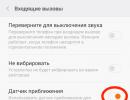Rambler pašto dėžutės prisijungimas. Rambler paštu prisijunkite prie pašto ir peržiūrėkite! Ram pašto paštas
Rambler.ru (rambler.ru) yra interneto portalas, kuriame yra daug įvairių paslaugų (paštas, pažintys, nekilnojamasis turtas, vaizdo įrašai, naujienos ir kt.). Projektas buvo oficialiai pradėtas 2000 m. rugpjūčio mėn. Per savo gyvavimo laikotarpį svetainė pakeitė keturis dizaino variantus. Remiantis statistika, per „Rambler“ paštą perduodama daugiau nei 90 milijonų laiškų.
Šiame straipsnyje bus išsamiai paaiškinta, kaip dirbti su Rambler el. paštu: kaip pakeisti slaptažodį, kaip atkurti prieigą prie profilio ir prisijungti prie sistemos.
Registracija
1 būdas: standartinis paskyros sukūrimas paštu
1. Atidarykite savo naršyklėje - http://www.rambler.ru/.
2. Norėdami atidaryti prisijungimo skydelį, spustelėkite nuorodą „Paštas“ arba „Prisijungti“.
3. Atsidariusiame puslapyje spustelėkite „Registracija“.
Dėmesio! El. paštas Rambler mail teikiamas nemokamai.

4. Norėdami susikurti paskyrą, užpildykite registracijos formą. Įveskite savo vardą ir pavardę.

5. Sukurkite prisijungimo vardą arba pasirinkite vieną iš siūlomų nemokamų adresų sąraše žemiau eilutės.
6. Sukurkite slaptažodį iš lotyniškų raidžių, specialiųjų simbolių (@#$&*^%) ir skaičių nuo 6 iki 32 simbolių (optimaliai 10-20) ir įveskite jį du kartus atitinkamuose formos laukeliuose.
Patarimas! Sukurkite sudėtingą slaptažodį, tokiu būdu sumažinsite riziką, kad jūsų Rambler el.
7. Pateikite asmeninę informaciją: gimimo datą, lytį, gyvenamąją vietą.
8. Įveskite savo mobiliojo telefono numerį (pirmame lauko bloke nustatykite tarptautinį šalies kodą).

9. Norėdami patvirtinti savo telefoną, spustelėkite „Siųsti kodą“.
10. Surinkite kodą iš gautos SMS žinutės.

11. Spustelėkite „Registruotis“.
Kai pirmą kartą prisijungiate prie savo paskyros, padidinkite jos saugumo lygį – sukurkite saugos klausimą (naudodamiesi juo galite patvirtinti savo teises į savo el. paštą):

- bloke "Saugumo klausimas" spustelėkite "Nurodykite";
- iš sąrašo pasirinkite tinkamą klausimą;
- įveskite atsakymą į jį (sugalvokite originalią, sudėtingą frazę, kad įsilaužėliai negalėtų jos paimti);
- įveskite dabartinį profilio slaptažodį;
- perrašykite raides iš paveikslėlio (captcha);
- Spustelėkite „Išsaugoti“.

Norėdami eiti į savo el. pašto profilį, viršutiniame skydelyje spustelėkite „Paštas“.

Norėdami tvarkyti korespondenciją, naudokite meniu kairėje puslapio pusėje ir mygtukų juostą po paslaugos logotipu.

2 metodas: integracija su socialiniais tinklais
1. Puslapyje su registracijos forma spustelėkite socialinio tinklo, kurį norite prisijungti prie paskyros, piktogramą.


3. Patvirtinkite prijungtą paskyrą:

- stulpelyje „Pašto dėžutės“ šalia adreso spustelėkite „Patvirtinti“;
- eikite į savo socialinio tinklo profilį ir pranešimą iš Rambler, spustelėkite aktyvinimo nuorodą.
4. Užpildykite likusius laukus ir pateikite formą.

Viskas! Dabar galite nusiųsti savo kolegoms ir draugams pranešimą „Štai mano el. laiškas [email protected]“.
Kaip pakeisti el. pašto slaptažodį?
1. Viršutiniame dešiniajame kampe spustelėkite savo vardą.

2. Pasirodžiusiame skydelyje spustelėkite skiltį „Mano profilis“.
3. Stulpelyje „Slaptažodis“ spustelėkite „Keisti“.

4. Įveskite dabartinį slaptažodį ir naująjį 2 kartus.

5. Pakartotinai įveskite captcha iš paveikslėlio.
Kaip ištrinti el.
Atidarykite nustatymų skydelį (Mano profilis) ir puslapio apačioje spustelėkite nuorodą „Ištrinti pašto dėžutę“. Tada vadovaukitės „Rambler“ nurodymais.

Kaip prisijungti?
Pagrindiniame paslaugos puslapyje spustelėkite mygtuką „Prisijungti“. Įveskite prisijungimo vardą ir slaptažodį. Dar kartą spustelėkite „Prisijungti“.
Patogus „Rambler“ pašto naudojimas!
Svetainė „Rambler ru“ yra daugiafunkcė, be pašto, ji suteikia prieigą prie paieškos sistemos, naujienų, socialinių paslaugų ir programų.
Anksčiau ji turėjo didelį populiarumą, tačiau laikui bėgant „Yandex“ išplito, o daugelis „Rambler“ socialinių papildymų buvo sumažinti iki minimumo.
Viena el. pašto paslauga vis dar veikia tinkamai, suteikdama abonentams visas jų reikalavimus atitinkančias funkcijas.
Paskyros sukūrimas
Naršyklėje atidarykite puslapį http://www.rambler.ru/
Sekite bet kurią pašto nuorodą arba spustelėkite Prisijungti
Spustelėkite mygtuką Registracija
Mes patenkame į puslapį, kuriame turime užpildyti formą su informacija apie save. Įvedus savo vardą ir pavardę, svetainė pasiūlys 6 prisijungimo duomenis iš galimų adresų. Galite nurodyti savo arba pasirinkti pašto dėžutės domeną.
Sugalvojame sudėtingą lotyniškų raidžių ir skaičių slaptažodį nuo 6 iki 32 simbolių ir įvedame jį du kartus. Nurodome gimimo datą, lytį, gyvenamąjį regioną ir mobiliojo telefono numerį, kuriuo, esant reikalui, galima atkurti slaptažodį ir spaudžiame gauti kodą.
Įveskite kodą iš SMS į žemiau esantį laukelį ir spustelėkite mygtuką Registruotis.
Profilio nustatymas
Sėkmingai įvedę kodą, patenkame į profilio puslapį. Galite nedelsdami pradėti naudotis paštu spustelėję kairėje esantį mygtuką ir pridėti savo nuotrauką arba pakeisti asmeninius duomenis.
Profilio puslapis
Norėdami greitai prisijungti prie Rambler pašto, susiekite savo socialinio tinklo paskyrą. O norint padidinti saugumo lygį, rekomenduojame nurodyti saugos klausimą.
Nurodykite saugos klausimą
Pasirinkite klausimą iš siūlomų sąrašo arba nurodykite savo, įveskite atsakymą į jį, įveskite slaptažodį, kurį sukūrėte registracijos metu, ir simbolius iš paveikslėlio. Spustelėkite Išsaugoti.
Iš sąrašo pasirinkite klausimą ir parašykite atsakymą
Taip pat profilio puslapyje yra galimybė:
Pakeiskite slaptažodį (rekomenduojame tai daryti reguliariai);
Pridėkite kitas savo pašto dėžutes;
Pakeiskite esamą arba nurodykite kitus telefono numerius bendravimui;
Susieti savo čempionato paskyrą (sporto naujienų paslauga iš Rambler);
Ištrinti pašto dėžutę.
Prieigos atkūrimas
Jei pamiršote/pametėte/ištrynėte paskyros slaptažodį, prisijungimo puslapyje spustelėkite nuorodą „Pamiršote slaptažodį?
Nurodykite savo el. pašto adresą, captcha simbolius paveikslėlyje ir spustelėkite Pirmyn
Jei prisimename mobiliojo telefono numerį, nurodykite, jei ne, spustelėkite „Neturite prieigos prie telefono?
Atsakykite į saugos klausimą, sugalvokite naują slaptažodį ir spustelėkite mygtuką Išsaugoti
Norėdami įvesti Rambler paštą, pagrindiniame puslapyje rambler.ru spustelėkite nuorodą Paštas arba spustelėkite Prisijungti viršutiniame dešiniajame kampe. Įveskite savo adresą ir slaptažodį arba prisijunkite naudodami paskyrą viename iš socialinių tinklų.
Kaip ištrinti el
Eikite į savo profilio nustatymus ir pačioje puslapio apačioje spustelėkite nuorodą Ištrinti pašto dėžutę.
Nurodome captcha simbolius, dabartinį slaptažodį ir pažymime langelį, kuriame esame įspėjami, kad ištrynus pašto dėžutę bus ištrintos visos joje esančios raidės. Spustelėkite Ištrinti pašto dėžutę.
Jei apsigalvosite, turėsite galimybę nedelsiant atšaukti ištrynimą
Registracijos tvarka:
Norėdami užsiregistruoti Rambler el. paštu, spustelėkite nuorodą į oficialią svetainę http://rambler.ru/
Viršutiniame dešiniajame kampe spustelėkite užrašą „Prisijungti“, po kurio atsidarys mažas langas, kuriame spustelėkite „Registruotis“.
Pirmajame registracijos etape parašykite savo vardą, pavardę ir norimą el. pašto pavadinimą.
Antrame žingsnyje:
Slaptažodį rašome du kartus be rusiškų raidžių, bent iš 6 simbolių
Tada pasirinkite saugos klausimą ir atsakymą. Būtinai atsiminkite juos, nes mums jų gali prireikti, jei pamesime slaptažodį ir atkursime prieigą prie savo pašto dėžutės.
Lauką „Atsarginis paštas“ galima palikti tuščią
Pasirinkite lytį ir gimimo datą
Įveskite simbolius iš paveikslėlio. Jei juos sunku pamatyti, spustelėkite nuorodą „Rodyti kitus simbolius“
Mes patikriname, ar viskas įvesta teisingai, ir „Registruotis“.
Įveskite slaptažodį, saugos klausimą, lytį, gimimo datą ir saugos kodą
Sveikiname sėkmingai užsiregistravus. Norėdami patekti į „Rambler“, viršutiniame meniu spustelėkite „Paštas“, kaip parodyta paveikslėlyje žemiau.
Matome pašto dėžutės sąsają. Čia siųsite ir gausite laiškus.
Norėdami sužinoti savo el. pašto adreso pavadinimą, viršutiniame dešiniajame kampe paspaudžiame piktogramą su mūsų vardu, mano atveju tai yra Ivanas, o išskleidžiamajame lange matome vardą, mano atveju tai yra [apsaugotas el. paštas].
Kai kurios galimybės:
Visiems siunčiamiems pridedamiems dokumentams valdyti naudojamas integruotas mechanizmas, kuris užtikrina didesnį antivirusinį sistemos saugumą, panašų į jūsų namų. Jei bus aptikti užkrėsti failai, gausite įspėjimą, kad prie laiško pridėti duomenys yra užkrėsti.
Sistemoje taip pat naudojamas specialus šiukšlių aptikimo algoritmas, leidžiantis apsaugoti vartotoją nuo didžiulio kiekio reklaminių laiškų, kuriuos siunčia nesąžiningi reklamuotojai.
Pažymėjus el. laišką kaip šlamštą, šio gavėjo pranešimai pateks į specialų aplanką „Šlamštas“ ir nebus rodomi gautuosiuose.
Prisijunkite prie pašto
Galite prisijungti prie savo el. pašto pagrindinio Rambler puslapio. Norėdami tai padaryti, įveskite savo vartotojo vardą ir slaptažodį atitinkamame lauke viršutiniame kairiajame kampe ir spustelėkite „Prisijungti“. Prisijungiant rekomenduojame pažymėti langelį šalia kito asmens kompiuterio ir nepasirinkti parinkties „Prisiminti slaptažodį“. Tokiu būdu galite padidinti savo duomenų naudojimo saugumą.
Darbinio lango aprašymas
Aplanke „Gautieji“ galite matyti visus gautus laiškus, o aplanke „Išsiųsta“ patalpinti visi jūsų išsiųsti laiškai. Ištrinti elementai saugomi šiukšliadėžėje.
Pašto naudojimas yra labai paprastas. Galite siųsti pranešimus ir pridėti įvairius failus prie siunčiamų pranešimų. Visus priedus nuskaito į paslaugą įmontuota antivirusinė programa, kuri garantuoja visišką perdavimo saugumą.
Registracija „Rambler“ yra labai paprasta. Norėdami pradėti, paleidę bet kurią naršyklę, turite eiti į pagrindinį „Rambler“ puslapį ir viršutiniame dešiniajame kampe pasirinkti mygtuką „Prisijungti“.
Paslauga paragins įvesti esamą prisijungimo vardą ir slaptažodį, bet... Jų dar neturime, spauskite mygtuką „Registruotis“.
Dabar reikia sugalvoti ir du kartus įvesti slaptažodį. Slaptažodis laikomas saugiu, jei jį sudaro bent aštuoni simboliai, taip pat yra didžiųjų ir mažųjų lotyniškų raidžių, skaičių ir simbolių.
Tereikia pateikti asmeninę informaciją, tokią kaip gimimo data, lytis, mobiliojo telefono numeris ir patvirtinimo kodas, kuris bus išsiųstas SMS žinute. Įvestas numeris užtikrins patikimą kompiuterio saugumą, nes... praneš apie esminius jūsų profilio pakeitimus.
Jei nenorite įvesti telefono numerio, pasirinkite „Neturiu mobiliojo telefono numerio“ ir tuomet turite nurodyti saugos klausimą ir atsakymą.
Užpildę visus laukus, užbaikite paskyros kūrimą paspausdami mygtuką „Registruotis“.
Eikite į pagrindinį „Rambler“ puslapį ir viršutiniame dešiniajame kampe pasirinkite mygtuką „Prisijungti“. Įveskite sukurtą prisijungimo vardą ir slaptažodį. Paprastai naršyklė paragins išsaugoti šiuos duomenis, kad kitą kartą negaištumėte laiko įvesdami tuos pačius duomenis.
Be to, norėdami greitai pasiekti el. paštą, rekomenduojame įtraukti svetainę į naršyklės žymes.
Pašto sąsaja yra gana paprasta. Kairėje pusėje yra aplankai su raidėmis: „Gautieji“, „Išsiųsta“, „Juodraščiai“ ir kt. Pasirinkto aplanko raidės rodomos šiek tiek dešinėje, o atvira raidė rodoma dešinėje.
Atkreipkite dėmesį į patį paskutinį elementą kairėje puslapio pusėje, kuris vadinamas „Pridėti daugiau laukelių“. Pasirinkę šį elementą, galite prijungti papildomus el. pašto adresus iš kitų el. pašto paslaugų: Mail.ru, Gmail, Yandex ir kt. Tokiu būdu iš vienos svetainės galite siųsti ir gauti el. laiškus iš visų esamų el. pašto adresų.
Problema prisijungiant prie „Rambler“ pašto.
Kai kuriais atvejais vartotojai negali prisijungti prie savo paskyros, kad galėtų patikrinti el. Dažniausiai ši problema kyla dėl šių priežasčių:
1. Neteisingas prisijungimo vardas ir slaptažodis. Įvesdami el. pašto adresą ir slaptažodį įsitikinkite, kad įjungtas teisingas klaviatūros išdėstymas ir išjungtas klavišas Caps Lock. Be to, rankiniu būdu įveskite savo vartotojo vardą ir slaptažodį, neįklijuodami duomenų iš mainų srities.
2. Jūs neprisimenate savo slaptažodžio. Dažna vartotojų situacija, kai sukuriamas sudėtingas slaptažodis ir jis saugiai pamirštas kitą kartą bandant prisijungti prie savo el. Norėdami sukurti naują slaptažodį, naudokite prieigos atkūrimo paslaugą šioje nuorodoje.
3. Pašto paskyra užblokuota. Jei ilgą laiką neprisijungėte prie Rambler pašto, sistema gali jį užblokuoti. Norėdami atkurti prieigą prie pašto, susisiekite su palaikymo tarnyba, kur turite paaiškinti problemos esmę. Paprastai palaikymo tarnyba reaguoja greitai, todėl jūsų pašto dėžutė netrukus vėl bus aktyvi.
4. Laukelis ištrintas. Jei bandydami prisijungti prie savo pašto matote pranešimą „Pašto dėžutė neegzistuoja“, vadinasi, ji gali būti ištrinta. Ištrintų pašto dėžučių atkurti nepavyks, todėl turėsite dar kartą atlikti registracijos procedūrą.
5. Kompiuteryje įdiegta sena naršyklės versija. Senesnės versijos žiniatinklio naršyklės gali neatitikti Rambler Mail reikalavimų, todėl atnaujinkite naršyklę į naujausią versiją.
Norėdami patekti į savo „Rambler“ pašto puslapį, galite naudoti nuorodą: https://mail.rambler.ru/
Norėdami vėlesnio automatinio prisijungimo, įvesdami savo prisijungimo vardą ir slaptažodį Rambler sistemoje, turite pažymėti langelį „Prisiminti“.
Paštas siūlo prisijungti naudojant populiarių socialinių tinklų mygtukus.
Rambler pašto registracija
Rambler paštas yra adresu: mail.rambler.ru. Prieš naudodami Rambler pašto galimybes, turite prisijungti (užregistruoti savo pašto dėžutę) naudodami nuorodą:
Registracija Rambler paštu
Atsidariusiame puslapyje turite atlikti standartinę pašto dėžutės registravimo procedūrą:
Užpildykite visus tam reikalingus laukus, turite parašyti savo vardą ir pavardę bei sugalvoti prisijungimą (vartotojo vardą) arba naudotis sistemos instrukcijomis;
Pašto dėžutės adresas pasirenkamas nepriklausomai, naudojant čia esančius subdomenus;
Sistema paragins įvesti sudėtingą slaptažodį. Rekomenduojama naudoti angliškas mažąsias/didžiasias raides, kaitaliojant jas su skaičiais;
Turite įvesti savo gimimo metus, mobiliojo telefono numerį (į jį bus atsiųsta SMS žinutė su kodu, o tada patvirtinimas apie sėkmingą registraciją ir el. pašto adresas). Telefonas taip pat reikalingas norint atkurti prieigą prie paskyros praradus slaptažodį;
Įveskite kodą įvesties lauke. Paskyra sukurta ir galite naudoti savo el. pašto adresą;
Užbaigę registraciją, būsite nukreipti ir prisijungiate prie Rambler pašto į „Mano puslapį“ naudodami standartinius nustatymus. Kad paskyra būtų saugi, geriau naudoti dvi parinktis, kaip ją atkurti, jei prarastumėte slaptažodį arba į puslapį būtų įsilaužta. Galite atsakyti į saugos klausimus arba gauti kodus savo mobiliajame įrenginyje.
Jei reikia, galite ištrinti savo Rambler pašto paskyrą spustelėdami nuorodą tame pačiame puslapyje – „Ištrinti pašto dėžutę“.12
Prisijungę prie Rambler.ru pašto, galite įkelti jums patinkančią asmeninę nuotrauką ar vaizdą spustelėdami pavadinimą dešinėje, o tada ant paskyros piktogramos.
Atsidariusiame puslapyje spustelėkite „Įkelti nuotrauką“.
Rambler pašto slaptažodžio atkūrimas
Sistema leidžia atkurti slaptažodį pasirinktu būdu (naudojant klausimus arba SMS kodą). Norėdami atkurti slaptažodį, turite:
Įveskite pašto dėžutės pavadinimą, captcha (simbolinis kodas rodomas paveikslėlyje) ir spustelėkite „Kitas“;
Antrame slaptažodžio atkūrimo etape turite įvesti raidinį ir skaitmeninį kodą, gautą mobiliojo telefono numeriu, kuris buvo nurodytas kuriant paskyrą;
Įvedus kodą iš SMS žinutės, belieka susikurti naują sudėtingą slaptažodį ir patvirtinti jį iškart žemiau;
jei mobiliojo telefono numeris nebuvo nurodytas, tada atkūrimas įvyks atsakius į saugos klausimą (nurodytą registracijos metu).
Dabar, atkūrę prieigą prie savo „Rambler“ el. pašto puslapio, galite lengvai prisijungti prie savo paskyros ir atlikti tolesnį darbą. Spustelėjus nuorodą „Paštas“, atsidarys puslapis su gaunamais laiškais.
Mano „Rambler“ pašto puslapis
Sukūrę el. pašto paskyrą, galėsite ją tinkinti patys, naudodamiesi visomis galimomis parinktimis. Ką Rambler.ru žiniasklaidos paslaugų portalas siūlo pašto dėžutės savininkui?
Paskyros nustatymai, susiję su aplankais, kuriuose saugomi laiškai, yra standartiniai ir nesiskiria nuo kitų el. pašto paslaugų. Gautos žinutės išsaugomos „Gautųjų laiškų dėžutėje“, persiųstos – „Išsiųstos“, išsaugotos – „Juodraščiuose“, ištrintos žinutės – „Šiukšliadėžėje“, komercinės, reklaminės ir nesaugios žinutės – „Šlamštas“.
Iš karto po išvardytais standartiniais aplankais galite pamatyti nuorodą, leidžiančią susieti papildomus el. pašto adresus su paskyra. Spustelėję mygtuką „Pridėti kitas pašto dėžutes“, būsite nukreipti į pašto nustatymų puslapį.
Čia galite pridėti populiarių el. pašto paslaugų.
Paštą galite konfigūruoti pašto puslapio apačioje esančiame „Nustatymuose“.
Kai tik pasirenkami papildomi el. pašto adresai, galite padaryti „Rambler“ paštą pagrindiniu ir perkelti / nukopijuoti visus laiškus iš kitų paslaugų į šią paskyrą.
Mano „Rambler“ pašto puslapio „Nustatymuose“ yra keletas kitų parinkčių:
Pagrindinis skyrius. Nėra iš anksto nustatytų šablonų. Galite konfigūruoti vardą, pavardę ir prisijungimo vardą, kurie rodomi pranešimuose, taip pat galite užsiprenumeruoti ir įvesti siuntėjo adresą. Čia galite sukonfigūruoti aplanką „Inbox“ (išsaugoti laiškus automatiškai arba ne) ir persiųsti kitus pranešimus;
Galite sugalvoti savo greituosius mygtukus, paskyros apvalkalą ir pašto dėžutės atmintį (užpildymas nustatomas procentais);
Aplankų skiltyje yra visi standartiniai sistemos sukurti aplankai, papildomai galite sugalvoti savo pavadinimus. Aplankų skaičius neribojamas. Priešais kiekvieną aplanką rodoma, kiek juose yra raidžių, taip pat jų dydis;
Gaunami laiškai sukonfigūruojami pagal kelias sąlygas: tai gali būti gavėjo/siuntėjo el. pašto adresas, tema, dublikatas, priedų ir teksto dydis. Jei įvykdoma viena iš šių sąlygų, pasirinktas pranešimas perkeliamas į vieną iš aplankų arba pažymimas kaip perskaitytas;
Automatinio atsakiklio funkcija. Norėdami įjungti / išjungti, įveskite savo tekstą. Galima tinkinti žinutės temą ir automatiškai atsakyti pasirinktiems kontaktams. Jei išsiųsite kelis pranešimus, atsakymai ateis į sistemos nurodytą diapazoną, kurį galėsite atsakyti patys;
„Pranešimų persiuntimo“ funkcija. Jei Rambler.ru paštas nėra pagrindinis, galite nustatyti persiuntimą kitu adresu paspausdami atitinkamą mygtuką. Čia taip pat galima išsaugoti pasikartojančias žinutes ir kontaktinius adresus;
„Pašto programos“. Čia sukonfigūruojamas agentas;
„Garso pranešimai“. Yra iš anksto nustatytų garso raštų, bet jūs negalite jų pasirinkti;
Norėdami naudoti „Nustatymai“, turite spustelėti nuorodą, esančią po visų sukurtų aplankų sąrašu. Čia taip pat galite tinkinti raidžių išvaizdą: galite pasirinkti lentelę arba sąrašą.
Viršutinis skydelis skirtas pagrindiniams klavišams, kuriais galite valdyti Rambler el. paštą – sukurti naują žinutę ir elektroninio pašto adresų knygą. Visi kontaktai skirstomi į tris tipus: saugomi sistemos, grupiniai ir asmeniniai. Bet kokius el. pašto adresus galima importuoti iš kitų el. pašto paskyrų. Taip pat yra mygtukas, skirtas sukurti naują kontaktą, taip pat paieškos funkcija iš išsaugotų el. pašto adresų.
Galite pažymėti bet kurią perskaitytą raidę mėlyna vėliava ir peržiūrėti ją vėliau. Kitą kartą įvedus Rambler paštą, pritaikytas garso signalas parodys neskaitytą pranešimą.22
Norėdami peržiūrėti gautą pranešimą išplėstiniu režimu, turite jį atidaryti spustelėdami. Viršuje yra informacija apie datą, siuntėją, gavėją. Norėdami išspausdinti gautą pranešimą, spustelėkite atitinkamą piktogramą dešinėje. O norėdami greitai atsakyti, eikite į pranešimo pabaigą arba pasirinkite atitinkamą piktogramą skydelio viršuje.23
Visos piktogramos turi logotipą: trečioji atveria bendrą pašto dėžutės vaizdą, ketvirta skirta laiškams, kurie patenka į šiukšlių apibrėžimą, penktoji yra šiukšliadėžė, skirta ištrinti visus nereikalingus ar perskaitytus pranešimus. Šeštasis perkelia gautus pranešimus į pasirinktus aplankus (standartinius arba sukurtus).24
Naujiems pranešimams galite nustatyti specialų filtro veiksmą, kad būtų lengviau dirbti su jais juos gavus.
Taip pat yra ir kitų gautų žinučių nustatymų. Juos galima pažymėti atitinkamos spalvos vėliavėlėmis (žvaigždelėmis) (skaitytos/neskaitytos, svarbios žinutės). Taip pat galite slinkti per kiekvieną pranešimą naudodami standartinius mygtukus.
Jei reikia rasti raidę, yra paieškos funkcija.
Laiškų, esančių aplankuose Šlamštas ir Šiukšliadėžė, rankiniu būdu ištrinti nereikia. Yra automatinio ištrynimo funkcija po tam tikro laiko (visose el. pašto paslaugose tai yra 1 mėnuo).
Galite perjungti į mobiliąją versiją iš išmaniojo telefono, planšetinio kompiuterio arba kompiuterio.
„Rambler“ pašto paslauga palaiko kelis populiarius serverius. Norėdami nustatyti mobiliąją pašto versiją, turite eiti į specialų skyrių ir perskaityti informaciją.
Pašto klientams konfigūruoti buvo sukurta lentelė:
„Mozilla Thunderbird“. Šio kliento paskyra sukuriama įvedus slaptažodį, vardą ir Rambler.ru el. pašto adresą. Pasirinkus protokolą, sukuriama paskyra. Nustatymas atliekamas automatiškai arba rankiniu būdu.
Opera naršyklės pašto klientas. Galite jį konfigūruoti rankiniu būdu arba naudoti automatinius išankstinius nustatymus. Galite atsisiųsti atnaujintą kliento versiją iš oficialios naršyklės svetainės.
Microsoft Outlook. Vadovaudamiesi nuosekliomis automatinių nustatymų instrukcijomis, galite pridėti paskyrą. Jei tai nepadeda, galite juos užsirašyti patys, naudodamiesi patarimais tame pačiame puslapyje.
Siksnosparnis. Kliento programa sukonfigūruojama taip pat. Jei kyla problemų, turėtumėte perskaityti instrukcijas.
Klientas, skirtas Android. Daugiau informacijos apie „iPhone“ mobiliuosiuose telefonuose ir „Android“ planšetiniuose kompiuteriuose veikiančio kliento nustatymus rasite atitinkamuose puslapiuose, kur yra informacija apie prisijungimo protokolus ir paskyros duomenų apsaugą
Pašto registracijos puslapis „Rambler“ yra čia: id.rambler.ru
Prieš jus atsivers registracijos puslapis, kurį sudarys 2 etapai.
Asmeniniams duomenims įvesti reikia įvesti savo pavardę, vardą ir el. pašto adresą. Sistema patikrins adreso unikalumą ir, gavus teigiamą atsakymą, galėsite paspausti mygtuką „Kitas“.
Pakankamo saugumo lygio slaptažodžio pasirinkimas. Siekiant didesnio konfidencialumo, tokiame slaptažodyje turi būti raidžių, skaičių ir simbolių. Tada turėtumėte sugalvoti saugumo klausimą ir į jį atsakyti. Ši operacija reikalinga slaptažodžio atkūrimo procedūrai atlikti (praradus).
Atlikus šiuos veiksmus, sistema pasveikins naująjį vartotoją su sėkminga registracija.
Remiantis tuo pačiu principu, kaip ir pašto paslaugos Mail.ru ir Yandex, sukurta el. pašto dėžutė tampa paskyra, skirta vartotojui prisijungti prie visų paslaugų, kurias „Rambler“ teikia savo klientams. Reikėtų pažymėti, kad registracijos metu sistema neprašo įvesti mobiliojo telefono numerio, kad padidintų patikimumą ir saugumą. Tai dažnai yra lemiamas veiksnys renkantis el. pašto paslaugą, nes kai kurie klientai nenori susieti savo telefono numerio su savo paskyra.
„Rambler“ pašto dėžutės ypatybės
Aiški sąsaja (kai kurie vartotojai mano, kad ji netgi per paprasta);
Naudojimosi paprastumas (tai paslaugų kūrėjai išsikelia kaip pagrindinį tikslą);
Bendravimo įgūdžiai. Paspaudęs mygtuką „Pridėti kitas pašto dėžutes“, vartotojas gali prijungti visus el. pašto adresus (iš skirtingų pašto paslaugų). Tokiu būdu jie gali būti išdėstyti į vieną sistemą.
Kaip patikrinti Rambler gaunamus el. laiškus
Savo klientams „Rambler“ suteikė keletą pranešimų peržiūros parinkčių, būtent:
Vartotojas gali spustelėti numerį, rodantį gaunamos korespondencijos kiekį (esantį pagrindiniame pašto paslaugos lange). Spustelėję šį numerį galite pradėti peržiūrėti gaunamus pranešimus.
Jei vartotojas yra svetainėje ir šiuo metu naudojasi papildomomis Rambler paslaugomis, tada viršuje bus rodoma juosta, nurodanti gaunamos korespondencijos skaičių. Paspaudę šį numerį, galite pereiti prie peržiūros.
Puikus sprendimas vartotojams, kuriems nuolat reikia prisijungti, būtų įdiegti „Rambler Assistant“ (specialų naršyklės plėtinį).
Tokia paslauga kaip „Rambler-mail“ bus nepakeičiama tos kategorijos naudotojams, kurie teikia pirmenybę patogumui ir naudojimo paprastumui. Čia nerasite ryškaus dizaino, perkrauto stiliaus sprendimais ir gana nenaudingų paslaugų primetimu.
Pirmas veiksmas, nuo kurio prasideda jūsų pažintis su rambleriu, žinoma, yra registracija. Einame į pagrindinį puslapį, iš kurio gaunamas „Rambler“ paštas: paštas, prisijungimas ir visi tolesni veiksmai bus atliekami čia: mail.rambler.ru. Dabar pradedame registracijos procedūrą.
Norėdami sukurti savo asmeninį paštą „Rambler“, spustelėkite langą „Registracija“.
Įveskite savo informaciją eilės tvarka:
Pavardė;
Unikalus prisijungimas (galite savarankiškai pasirinkti tinkamą domeną iš sąrašo);
Slaptažodis, kurį sudaro ne mažiau kaip 8 simboliai (įskaitant raides ir skaičius);
Telefono numeris (jis bus naudingas praradus slaptažodį, taip pat norint patvirtinti registraciją);
Spustelėkite „Gauti kodą“ ir gavę jį pasirinkite parinktį „Registruotis“.
Jūsų pašto dėžutė sukurta ir galite pradėti siųsti el. laiškus, peržiūrėti gautuosius, nustatyti filtrus ir kurti savo aplankus.
Prisijunkite prie Rambler pašto – mano puslapis
Mes su jumis sukūrėme paskyrą ir turime asmeninį paštą. Galite prisijungti prie savo pašto įvesdami savo vartotojo vardą ir slaptažodį, o šį veiksmą galite patikrinti iš karto. Uždarykite paskyrą spustelėdami mygtuką „Atsijungti“. Išeidami nepamirškite pasirinkti „Prisiminti el. pašto adresą“.
Norėdami prisijungti vėliau, įveskite slaptažodį arba spustelėkite „Prisijungti naudojant socialinius tinklus“. Dabar įvedėte savo paštą ir galite visiškai įvertinti visus jo privalumus ir privalumus. Dabar tai yra jūsų asmeninė paskyra, kurioje galite dirbti savo nuožiūra. Įkelkite avatarą, kad gavėjai iš karto suprastų, jog laiškas atėjo nuo jūsų, sugalvotų parašą, nurodant, pavyzdžiui, jūsų pareigas ar jūsų įmonės pavadinimą.
Jūsų avataro parašo ir nuotraukos pasirinkimas priklauso nuo tikslo, kuriam skirtas jūsų paštas. Darbo komunikacijai rinkitės konservatyvesnę nuotrauką ir oficialų užrašą. O asmeninio naudojimo atveju galima pasirinkti kitą nuotrauką su parašu. Juk „Rambler“ yra ne tik paštas, bet ir naujienos, pažintys, žaidimai ir pan.
Beje, jei jums visada reikia prieigos prie el. pašto, yra mobilioji versija su nemokama programa ir galimybe rinkti laiškus iš kitų pašto dėžučių. Taigi, jei turite „Rambler“ paštą, paštas leidžia be jokių problemų prisijungti prie antrosios el. pašto paskyros. Svarbiausia yra prisijungti prie savo asmeninio el. pašto adreso, nepamirškite nurodyti prisijungimo vardo ir slaptažodžio, kurį įvedėte „Registracijos“ metu.
Kaip prisijungti prie „Rambler“ pašto iš kito kompiuterio?
Kartais nutinka taip, kad reikia patikrinti savo elektroninį paštą ne namuose arba pasinaudoti darbo kolegos kompiuteriu. Jei prisiminsite slaptažodį, nebus jokių sunkumų. Eikite į oficialią „Rambler“ svetainę, pasirinkite „Rambler mail“, prisijungimas prie pašto yra mano puslapis. Prisijungę prie pašto dėžutės, galite patikrinti savo paštą, išsiųsti laišką ar atlikti bet kokias su pašto paslauga susijusias manipuliacijas.
Jei pametėte slaptažodį, galite jį atkurti:
Pasirinkite funkciją „Prisiminti slaptažodį“ ir pereikite prie dviejų žingsnių slaptažodžio atkūrimo procedūros.
Įveskite savo prisijungimo vardą ir simbolius iš paveikslėlio.
Jūsų registracijos metu nurodytu mobiliojo telefono numeriu bus išsiųsta SMS žinutė su kodu.
Įveskite kodą ir sukurkite naują slaptažodį.
Yra ir kitas būdas, kuriuo galite prisijungti prie savo el. pašto be slaptažodžio ar prisijungimo. Norėdami tai padaryti, turite prisijungti naudodami socialinius tinklus: "Facebook", "Vkontakte", "Odnoklassniki", "Twitter" ir kt. Galite atidaryti savo paštą nenurodydami slaptažodžio, jei kurdami profilį susiejote savo pašto dėžutę su kita pašto paslauga ar socialiniais tinklais tinklas. Po autorizacijos sistema automatiškai nukreips jus į pašto serverį.
Jau pasakojome apie pagrindinius Rambler pašto serverio atidarymo būdus: mano puslapį, kuris įvedamas naudojant slaptažodį, socialinius tinklus arba slaptažodžio atkūrimo paslaugą. Dabar norime papasakoti apie el. pašto programos nustatymą „Android“.
Norėdami pradėti, eikite į pašto dėžutės nustatymus ir pašto programų skirtuke nustatykite sutartį, kad galėtumėte pasiekti savo pašto dėžutę naudodami pašto programą.
Įrenginyje eikite į paštas – paskyros nustatymai.
Pamatysite paskyrų, kuriose turėsite pasirinkti „Kita (POP3/IMAP)“ (arba „Pridėti paskyrą“), sąrašą.
Užpildykite formą įvesdami savo adresą ir el. pašto slaptažodį.
Įveskite gaunamo pašto nustatymus, kaip parodyta nuotraukoje.
Įveskite siunčiamo pašto nustatymus ir spustelėkite Pirmyn.
Parašykite savo paskyros pavadinimą, savo vardą ir spustelėkite Atlikta.
Jei turite „iPhone“, „Rambler mail“ įdiegimas ir prisijungimas prie jo atrodys šiek tiek kitaip.
Pridedama nauja paskyra.
Jei sukonfigūruotų įrašų nėra, atidarykite „Mail“ ir pasirinkite „Kita“.
Jei turite paskyrų pašte, eikite į „Nustatymai“, pasirinkite „Paštas, adresai, kalendoriai“, spustelėkite „Pridėti“ - „Kita“ - „Nauja paskyra“.
Atsidarys forma, kurioje įvesime reikiamus duomenis: vardą, el. pašto adresą ir slaptažodį, taip pat paskyros aprašymą: rambler. Spustelėkite „Kitas“.
Atsidariusiame lange nurodykite nustatymus, kuriuos galite perskaityti nuotraukoje. Išsaugokime.
Šio tipo paštas puikiai integruotas su kitais – laiškai ateina reguliariai, nepatenka į Šlamštą, nebent yra realus poreikis ir pan. Paslaugos funkcionalumas yra pakankamas – iš tikrųjų ji nedaug skiriasi nuo populiaresnių šio tipo, pavyzdžiui, mail.ru. Dėl to jis yra geras antrinis arba pagrindinis el. pašto adresas.
Visų pirma, ši paslauga yra tokia pati kaip ir bet kuri kita, tik mažiau reklamuojama.
Jis neturi reikšmingų trūkumų ar skirtumų nuo panašių. Tačiau gali būti ir ypatingų priežasčių, kodėl ten turi būti pašto dėžutė:
Patogi svetainės sąsaja ir greitas bei intuityvus valdymas, be papildomų dizaino „maivumo“;
Mažesnis reklamos kiekis lyginant su kitomis populiariomis paslaugomis;
Mažiau registruotų vartotojų, todėl galima registruoti el. pašto adresus įdomiu, bet įprastu pavadinimu, kurie jau yra užimti kitose svetainėse;
Alternatyvios pašto dėžutės poreikis, pavyzdžiui, vartotojams, kuriems reikia adresų tuo pačiu pašto dėžutės pavadinimu, bet skirtingais domenais ( [apsaugotas el. paštas], [apsaugotas el. paštas], [apsaugotas el. paštas] ir tt).
Paslauga veikia tinkamai, jos veikimo gedimai nepasitaiko dažniau nei kitose svetainėse.
Registracija svetainėje yra gana paprasta.
Norėdami tai padaryti, turite atlikti šiuos veiksmus:
Po prisijungimo prie pašto langu raskite baltą mygtuką Registracija ir spustelėkite jį;
Atsidarys registracijos forma – atitinkamuose laukuose įveskite savo pavardę ir vardą;
Atitinkamame laukelyje anglų raidėmis nurodykite norimą pašto dėžutės adresą;
Tada šalia esančiame laukelyje nurodykite pageidaujamą variantą antrajai adreso daliai iš visų galimų (spustelėkite laukelį ir atsidarys išskleidžiamasis sąrašas su parinktimis);
Įveskite slaptažodį – jame turi būti tik lotyniškos raidės, simboliai ir skaičiai, skiriamos didžiosios ir mažosios raidės;
Žemiau esančiame laukelyje įveskite pakartotinį slaptažodį;
Jei pageidaujate, nurodykite savo gimimo datą, lytį ir gyvenamąjį regioną;
Spustelėkite laukelį Saugos klausimas ir išskleidžiamajame sąraše pasirinkite tą, kurio atsakymą bus lengviausia įsiminti;
Žemiau esančiame laukelyje įveskite šį atsakymą (atminkite, kad jame taip pat skiriamos didžiosios ir mažosios raidės);
Skiltyje Patvirtinimas pažymėkite žymimąjį langelį šalia frazės aš ne robotas ir atlikite iššokančiame lange pasirodžiusią užduotį;
Spustelėkite mygtuką Registruotis.
Po to puslapis bus atnaujintas ir pasirodys pranešimas, nurodantis, kad užsiregistravote.
Šiame puslapyje nieko spausti nereikia.
Jūsų naršyklė automatiškai nukreips jus atgal į prisijungimo el. pašto formą.
Kaip prisijungti prie savo el. Galite grįžti į anksčiau pateiktą nuorodą.
Arba eikite į „Rambler“ pradžios puslapį ir viršutinėje eilutėje raskite antrąjį meniu elementą – paštas.
Paspaudę jį būsite nukreipti į puslapį https://mail.rambler.ru/.
Viršutiniame laukelyje įveskite pasirinktą el. pašto adresą;
Apačioje – registracijos metu įvestas slaptažodis;
Jei nenorite kiekvieną kartą prisijungdami iš naujo įvesti savo duomenų, pažymėkite langelį šalia Atsiminti mane – tokiu atveju jūsų slaptažodis bus įvestas automatiškai;
Spustelėkite mygtuką Prisijungti prie pašto;
Atsidarys papildomas langas, kuriame turėsite prisijungti prie socialinio tinklo puslapio (jei jau esate prisijungę, tereikia patvirtinti sinchronizavimą);
Atlikus šį veiksmą visi trūkstami duomenys bus nukopijuoti iš socialinio tinklo į el. pašto profilį;
Atlikę prisijungimo procedūrą būsite nukreipti į pačią pašto dėžutę.
Viršutiniame dešiniajame ekrano kampe yra mygtukas Atsijungti.
Jei per prievartą neišeisite iš pašto po kiekvieno naudojimo seanso, jums nereikės įvesti slaptažodžio – kiekvieną kartą spustelėjus nuorodą būsite iškart nukreipti į savo paštą.
Slaptažodžio grąžinimas
Manoma, kad „Rambler“ sistema nėra labai gerai apsaugota būtent dėl supaprastintos slaptažodžio atkūrimo sistemos.
Jei norite pasiekti savo paštą, bet neprisimenate slaptažodžio, atlikite šiuos veiksmus:
Kairėje, po pagrindine prisijungimo forma, spustelėkite mygtuką Prisiminti slaptažodį;
Atsidariusiame lange įvesties laukelyje įveskite el. pašto adresą, kurio slaptažodį norite atkurti;
Pažymėkite varnelę prie užrašo Aš ne robotas, kuris pasirodo įvedus adresą;
Atlikite iššokančiame lange siūlomą užduotį ir spustelėkite Pirmyn;
Dabar įveskite atsakymą į registracijos metu pasirinktą saugos klausimą (griežtai tokia pačia forma, kaip įvedėte anksčiau);
Sukurkite ir du kartus įveskite naują slaptažodį, kuris turi atitikti tas pačias taisykles kaip ir registruojantis;
Patvirtinkite, kad nesate robotas, ir spustelėkite mygtuką Išsaugoti.
Jei atsakymas į saugos klausimą buvo įvestas teisingai, būsite automatiškai nukreipti į savo pašto dėžutę.
Paskyra, kurią sukuriate norėdami naudoti paštą, suteikia prieigą prie visų kitų „Rambler“ paslaugų. Pirmiausia pažiūrėkime į paštą.
Pagal numatytuosius nustatymus jo pradžios puslapis atidaromas su gaunamų laiškų sąrašu.
Sąraše tie, kurie dar nebuvo atidaryti, pažymėti paryškintu šriftu, o tie, kurie buvo perskaityti, pažymėti įprastu šriftu.
Viršutiniame kairiajame kampe yra meniu, skirtas naršyti po raides - skaičius, esantis priešais užrašą Gautieji, reiškia, kiek šiuo metu yra neskaitytų laiškų (tas pats ir aplanke Spam).
Kokias dar funkcijas suteikia pašto dėžutės pradžios puslapis?
Kai paspausite bet kurią sąrašo raidę, ją atidarote;
Viršutiniame kairiajame kampe esančiame meniu galite peržiūrėti gaunamus, išsiųstus, ištrintus laiškus ir šiukšles;
Mygtukas Sukurti aplanką leidžia sukurti beveik neribotą skaičių aplankų, į kuriuos galima perkelti raides ir jas sugrupuoti;
Ekrano viršuje esantis mygtukas Rašyti leidžia pradėti rašyti laišką;
Mygtukas Kontaktai leidžia sukurti užrašų knygelę su įvairiais el. pašto adresais, kuriuos naudojate dažniausiai;
Kai paspausite mygtuką Nustatymai, būsite nukreipti į pašto ir laiškų saugojimo nustatymų meniu – čia galėsite sukonfigūruoti parašą ir siuntėjo vardą, pasirinkti pašto dėžutės temą ir dar daugiau;
Paspaudus paieškos mygtuką, atsidaro paieškos eilutė, kurioje galite įvesti norimą žodį, frazę ar adresą. Sistema ieškos visose esamose raidėse;
Mygtukas View leidžia sukonfigūruoti ekraną – tik laiškų sąrašą su siuntėjo adresais arba dalinį laiško teksto atvaizdavimą;
Mygtukas Apžvalga leis jums palikti savo nuomonę apie paslaugą.
Jei nenorite prisijungti, bet norite susikurti naują pašto dėžutę, tame pačiame puslapyje rasite žalią mygtuką „Sukurti laišką“, kuris padės jums įveikti šį nenatūralų norą. Kaip matote iš ankstesnės ekrano kopijos, yra keletas variantų, kaip uždaryti būsimą pašto dėžutę (be standartinio @rambler.ru). Tai, beje, gali padėti, jei pasirinktas vardas jau užimtas:
Kitame žingsnyje jūsų bus paprašyta standartiškai sugalvoti slaptažodį, pasirinkti saugos klausimą ir į jį atsakyti (šios informacijos gali prireikti atkuriant prieigą prie pašto dėžutės įsilaužus ar tiesiog pametus slaptažodį). Tiesą sakant, tai viskas. Būsite pasveikinti su vertingu įsigijimu ir pakviesti apžiūrėti savo turtą.
Analogiškai su „Yandex“ pasu arba „Google“ paskyra, jūsų pašto dėžutės prisijungimo vardas ir slaptažodis taps kitų „Rambler Corporation“ priklausančių paslaugų paskyra. Taip pat galite nustatyti savo nuotrauką ar avatarą, kurį matys jūsų laiškų gavėjai.
Prisijungus ir užsiregistravus el. paštu, verta atkreipti dėmesį į tai, kad skirtingai nei aukščiau minėti konkurentai, Rambler paštas nesusieja su mobiliojo telefono numeriu, o tai sumažina darbo su pašto dėžute saugumą, kaip man atrodo. Kaip suprantate, argumentas, kad neturite nieko vertingo savo pašto dėžutėje, tikrai nepasiteisina, nes beveik šimtas procentų Laiškų sulaužomi skrydžio metu, o ne pagal užsakymą. Jie medžioja ne tik pinigus, bet ir socialinių tinklų paskyras bei kitus dalykus, kuriuos vėliau galima urmu parduoti šiukšlių siuntėjams ar kitiems „ridikams“.
Žiniatinklio sąsajos išvaizda yra panaši į labai paprastą el. pašto programą (kompiuteryje įdiegtą programą, kuri renka korespondenciją iš visų jūsų pašto dėžučių). Beje, būtent tai jums siūlo kūrėjai, paspaudę kairiajame stulpelyje esančią nuorodą „Pridėti kitus langelius“. Tie. jums siūloma nustatyti laiškų rinkimą iš visų kitų jūsų turimų pašto dėžučių (taip pat ir iš kitų paslaugų), kad galėtumėte peržiūrėti korespondenciją būtent pagal siautėjo mintis.
Gana drąsus pasiūlymas atsižvelgiant į tai, kad didžioji dalis kritikos Rambler paštui yra susijusi su prastu šiukšlių naikinimo našumu, ir tai, mano nuomone, kartu su sąsajos patogumu ir funkcionalumu (filtrais, nustatymais, ir pan.) yra esminis dalykas renkantis pagrindinę pašto dėžutę, kurioje bus renkama visa korespondencija. Asmeniškai aš vis dar esu sužavėtas Gmail šlamšto pjaustytuvu, o jo funkcionalumas yra aukštesnis. Bet čia dar skonio reikalas.
Ši sąsaja gali būti palaikoma dėl jos paprastumo ir akivaizdumo. Apatiniame kairiajame kampe rasite porą mygtukų su horizontaliomis ir vertikaliomis juostelėmis, leidžiančiomis perjungti iš dviejų stulpelių pašto rodinio į trijų stulpelių rodinį, kai lieka atviras laiškų sąrašas ir laiško turinys jus domina, atsidaro dešinėje atskiroje srityje.
Toje pačioje vietoje, bet šiek tiek į dešinę, rasite mygtuką, norėdami pereiti prie savo pašto dėžutės nustatymų Rambler pašte (juos peržiūrėsime šiek tiek vėliau).
Tradiciškai yra keletas variantų.
Galite prisijungti prie žiniatinklio sąsajos ir peržiūrėti neskaitytų el. laiškų skaitiklį:
Be to, kai esate pagrindiniame Rambler.ru puslapyje ir kai kuriose kitose šios korporacijos paslaugose, šalia skirtuko „Paštas“ matysite neskaitytų pranešimų skaičių. Na, galite įvesti savo pašto dėžutę tiesiog spustelėdami šį skirtuką.
Jei norite, savo naršyklėms galite įdiegti plėtinį, vadinamą Rambler-Assistant (jis apima kelis blokus, įskaitant paštą). Po to naršyklėje plėtiniams skirtame skydelyje (skaitykite apie „Chrome“ skirtus papildinius ir „Firefox“ priedus) pamatysite piktogramą su neskaitytų pranešimų skaičiumi.
Galite nustatyti laiškų rinkimą iš savo pašto dėžutės programoje „Rambler mail“ į vieną iš pagrindinių kitos paslaugos pašto dėžučių arba į jūsų kompiuteryje įdiegtą pašto kliento programą. Norėdami tai padaryti, turėsite žinoti ryšio su išeinančiais ir įeinančiais Rambler serveriais parametrus. Šiuos duomenis galite rasti čia. Dabar būsite atsakingas už tai, kad kliento programa arba kitos pašto paslaugos sąsaja (Google, Yandex, Mail.ru ar kažkas kita, prie kurios esate įpratę) patikrinti ir pranešti apie naujų pranešimų atėjimą.
Viršuje yra būtiniausi gaunamos korespondencijos valdymo ir rūšiavimo mygtukai:
Norėdami parašyti naują laišką:
Naujo pranešimo kūrimo lange pagal numatytuosius nustatymus įjungtas režimas „Formatuotas“, kuris leidžia formatuoti laiško tekstą naudojant įrankius, primenančius klasikinio teksto rengyklės, pvz., „Word“, galimybes. Visa kita kaip visos paprastos sąsajos – tik tai, kas būtina ir nieko nereikalingo.
Norėdami eiti į „Rambler“ adresų knygą. Galite eksportuoti savo kontaktus iš esamų pašto dėžučių į jį naudodami ekrano kopijoje nurodytus mygtukus. Taip pat galite pridėti kontaktus rankiniu būdu naudodami mygtuką „Naujas kontaktas“, esantį viršuje:
Skaitydami laišką galite pridėti dar vieną naują kontaktą spustelėdami laukelį „Nuo“ ir pasirinkę atitinkamą elementą:
Kairiajame adresų knygos stulpelyje galite sukonfigūruoti kontaktų grupavimą (pavyzdžiui, pagal draugus, darbą ir pan.), o skirtuke „Automatinis“ bus kaupiami kontaktai tų vartotojų, su kuriais susirašinėjote per šią pašto dėžutę.
Pasirinktą laišką įtraukti į nepageidaujamą paštą (perskaitykite nuorodą, kas tai yra) arba ištrinti
Norėdami perkelti raides tarp esamų aplankų ir kurti naujus
Norėdami pažymėti korespondenciją kaip perskaitytą arba svarbią (apie tai skaitykite toliau)
Taip pat svarbu patogumas peržiūrėti susirašinėjimo sąrašą ir galimybė pažymėti atskiras raides. Tai įdiegta „Rambler“ pašte, nors tai gana paprasta (nedidelės apimties korespondencijai tai puikiai tiks). Svarbias raides galite pažymėti žvaigždutėmis, kurių kontūrai bus nubrėžti prieš kiekvieną raidę dešinėje, o ženklą „Neskaityta“ galite pašalinti naudodami apskritimo kontūrą, esantį kairėje. Norėdami pažymėti grupę, galite pažymėti langelius šalia jų ir naudoti aukščiau esančio mygtuko „Daugiau“ išskleidžiamąjį meniu.
Na, o norėdami nustatyti tik svarbių arba neskaitytų el. laiškų foninį paryškinimą, ekrano kopijoje parodytame išskleidžiamajame sąraše turėsite pasirinkti atitinkamą parinktį. Norėdami ieškoti visų raidžių, galite naudoti paieškos juostą, esančią viršuje. Mano nuomone, būtų galima šiek tiek patobulinti darbo su korespondencija funkcionalumą, tačiau šis variantas tikrai yra „paprastesnio negali būti“ kategorijoje.
Dabar peržiūrėkime „Rambler“ pašto nustatymus, kurie yra paslėpti už pavaros mygtuko, esančio kairiojo stulpelio apačioje.
Tiesą sakant, jų nėra tiek daug. Viena vertus, tai neišgąsdins nepatyrusio vartotojo, tačiau jie gali šiek tiek nuvilti vartotoją, daugiau ar mažiau pripratusį prie komforto ir patogumo. Tačiau yra tai, kas yra.
Pirmajame nustatymų skirtuke galite nustatyti siuntėjo vardą (ir, jei norite, nurodyti kitą el. laišką, į kurį bus siunčiami atsakymai), pridėti parašą, kuris bus pridėtas visų siunčiamų laiškų apačioje, ir jūs taip pat galite pakeisti puslapių viršelį savo paštu (mėlyna spalva naudojama pagal numatytąją tekstūrą, bet galite ją pakeisti viena iš keliolikos fono parinkčių). Na, taip pat galite pamatyti, kiek laisvos vietos liko jūsų nemokamoje pašto dėžutėje, kurios iš pradžių nėra tiek daug, palyginti su konkurentais (tik 2 Giga).
Kitame „Rambler Mail“ nustatymų puslapio skirtuke, jei reikia, galite pridėti naujų aplankų. Skirtuke „Kitos pašto dėžutės“ galite, jei norite, sukonfigūruoti laiškų rinkimą iš visų esamų šios ar bet kurios kitos paslaugos pašto dėžučių. Pakaks tik nurodyti šių langelių prisijungimo vardą ir slaptažodį. Jei paslauga, iš kurios turi būti renkama korespondencija, nėra standartinė (joms jau žinomi POP3 serverio adresai ir prievadai), tuomet turėsite nurodyti ir šiuos duomenis.
Ši el. pašto paslauga, žinoma, turi filtrus. Jie gyvena atitinkamame nustatymų skirtuke. Jie leidžia konfigūruoti gaunamos korespondencijos apdorojimą, patikrinant, ar visos raidės atitinka nurodytas sąlygas, ir, jei jos tenkinamos, atlikite vieną iš šių veiksmų:
pažymėti kaip svarbų;
ištrinti raides;
perkelti į nurodytą aplanką
Yra keletas sąlygų ir veiksmų, atliekamų, kai jos tenkinamos, nustatymo parinktys (pasirinktos iš ekrano kopijoje rodomų išskleidžiamųjų sąrašų). Beje, naudodami pliuso mygtuką galite nustatyti keletą sąlygų. Apskritai viskas įprasta ir gana paprasta, jei ne primityvu. Tačiau nėra nieko sudėtingo ir yra prieinamas visiškai neapmokytam vartotojui (skirtingai nei, pavyzdžiui, tie patys Gmail filtrai ir spartieji klavišai).
Iš automatinio atsakiklio skirtuko, mano nuomone, mažai naudos, išskyrus galbūt atostogų laiką, kad būtų galima nustatyti automatinius atsakymus ir terminus, kada galima atsakyti į gaunamą korespondenciją. Tačiau skirtukas „El. pašto peradresavimas“ gali būti naudingas. Kaip jau minėjau, daugelis žmonių skundžiasi dėl Rambler šiukšlių pjovimo, o jei jis tikrai veikia prastai, tada prasminga sukonfigūruoti visų gaunamų laiškų persiuntimą į kitą paslaugą, kurioje šlamštas išfiltruojamas vieną ar du kartus (tas pats Gmail ar Yandex ).
Norėdami nustatyti persiuntimą, tereikia perkelti žymimąjį laukelį į sritį „Įjungta“, lauke „Kam“ nurodyti gavėjo pašto dėžutę ir nuspręsti, ar išsaugosite persiųstų laiškų kopijas „Rambler“ paslaugoje.
Na, o skirtuke „Pašto programos“ galite sužinoti duomenis apie laiškų gavimo ir siuntimo per šią pašto dėžutę nustatymo naudojant kompiuteryje įdiegtą kliento programą (galite naudoti ir SMTP, ir IMAP).
Taip, yra ir „garsų“ skirtukas, kuriame galima aktyvuoti pagal nutylėjimą išjungtus garsus, kurie skambės į „Inbox“ atėjus naujam laiškui, taip pat siunčiant korespondenciją ar įvykus gedimui.
Jei viskas, kas aprašyta aukščiau (taip pat ir šiukšlių pjaustymas), šioje pašto tarnyboje veikia puikiai, tai galima rekomenduoti nereikliems tinklo vartotojams, norintiems gauti patį paprasčiausią ir, svarbiausia, labai suprantamą įrankį darbui su paštu.
Tačiau ši paslauga negali suteikti rimtos konkurencijos „Gmail“, „Yandex Mail“ ir net „Mail.ru“. Funkcionalumas yra nepakankamas, saugumo problema neišspręsta, rimtam darbui su didele korespondencija nustatymų aiškiai neužtenka.
Kodėl negaliu prisijungti prie Rambler pašto?
1. Neteisingas el. pašto adreso ir slaptažodžio įvedimas. Labiausiai tikėtina priežastis, kodėl negalite prisijungti prie Rambler pašto. Jei vienas iš šių parametrų įvestas neteisingai, bandant prisijungti ekrane bus rodomas pranešimas „Neteisingas el. pašto adresas arba slaptažodis“.
Atminkite, kad jei neprisimenate slaptažodžio, spustelėkite toliau esantį mygtuką „Pamiršote slaptažodį?“, kad patektumėte į atkūrimo puslapį. Jei neprisimenate tikslaus el. pašto adreso, užduotis tampa sudėtingesnė, nes... Negalėsite atsiminti savo el. pašto naudodami įtaisytuosius „Rambler“ įrankius. Čia galėsite padėti kitoms paskyroms, su kuriomis susietas jūsų el. paštas, taip pat draugams ir kolegoms, kuriems anksčiau siuntėte el.
2. Jūsų el. pašto paskyra užblokuota. Panaši situacija susidaro, kai ilgą laiką neprisijungiate prie savo el. pašto paskyros, dėl ko sistema ją užblokuoja. Paprastai prisijungus paskyra atblokuojama, tačiau jei taip neatsitiks, kreipkitės pagalbos į „Rambler“ palaikymo tarnybą.
3. Pašto paskyra buvo ištrinta. Jei prisijungdami prie pašto dėžutės matote pranešimą „Pašto dėžutė neegzistuoja“, dar kartą patikrinkite, ar įvestas el. pašto adresas yra teisingas. Jei esate visiškai tikri, kad tai teisinga, jūsų el. pašto paskyra tikriausiai buvo ištrinta. Deja, ištrintų el. pašto paskyrų atkurti nepavyks.
4. Pasenusi naršyklės versija arba nesuderinami nustatymai. Jei negalite pasiekti savo el. pašto, tai gali būti jūsų naršyklės kaltė. Pirmiausia kompiuteryje paleiskite bet kurią kitą žiniatinklio naršyklę ir pabandykite per ją prisijungti prie paskyros.
Jei prisijungimas prie Rambler buvo sėkmingas, turėtumėte atnaujinti probleminę naršyklę, o tada patikrinti nustatymus, dėl kurių gali kilti problemų prisijungiant, pavyzdžiui, kai kurie naršyklės priedai gali pakeisti tinklo nustatymus, todėl paštas negali tinkamai veikti.
5. Problemos Ramblerio pusėje. Pastaruoju metu vis daugiau vartotojų pastebėjo „Rambler“ problemas. Deja, šioje situacijoje belieka laukti, kol problemos išsispręs. Norėdami sužinoti tikslų paslaugos paleidimo ir paleidimo laiką, taip pat pašto neveikimo priežastis, susisiekite su palaikymo komanda.
Prisijungus ir užsiregistravus el. paštu, verta atkreipti dėmesį į tai, kad Rambler paštas nesusieja su mobiliojo telefono numeriu, kas sumažina darbo su pašto dėžute saugumą, labai įdomus sprendimas. Kaip suprantate, argumentas, kad pašto dėžutėje nieko neturite, nėra itin aktualus, nes beveik šimtas procentų el. laiškų nulaužiami skraidydami, o ne pagal užsakymą. Piratai medžioja ne tik pinigus, bet ir socialinių tinklų paskyras bei kitus dalykus, kuriuos vėliau galima masiškai parduoti šiukšlių siuntėjams ar kitiems „botams“.
Žiniatinklio sąsajos išvaizda yra panaši į labai paprastą el. pašto programą (kompiuteryje įdiegtą programą, kuri renka korespondenciją iš visų jūsų pašto dėžučių). „Rambler“ kviečia spustelėti kairiajame stulpelyje esančią nuorodą „Pridėti kitas pašto dėžutes“, todėl jums siūloma sukonfigūruoti laiškų rinkimą iš visų kitų turimų pašto dėžučių (taip pat ir iš kitų paslaugų), kad galėtumėte peržiūrėti korespondenciją būtent „Rambler“.
Labai drąsus pasiūlymas atsižvelgiant į tai, kad pagrindinės Rambler pašto atakos ir kritika yra susijusios su prastu apsaugos nuo brukalo veikimu, ir tai yra esminis faktas renkantis pagrindinę pašto dėžutę, kurioje bus renkama visa korespondencija. Anekdotsuper.ru teikia pirmenybę paslaugai iš „Gmail“, o jos funkcionalumas yra aukštesnis.
Tačiau tai vis tiek tinka ne visiems. Ši sąsaja gali būti palaikoma dėl jos paprastumo ir akivaizdumo. Apatiniame kairiajame kampe rasite keletą mygtukų su horizontaliomis ir vertikaliomis juostomis, kurios leidžia perjungti iš dviejų stulpelių pašto rodinio į trijų stulpelių rodinį, kai
Toje pačioje vietoje, bet šiek tiek į dešinę, rasite mygtuką, norėdami pereiti prie savo pašto dėžutės nustatymų Rambler pašte.
Kaip galite patikrinti gautuosius „Rambler“ pašte?
Tradiciškai yra keletas variantų. Galite prisijungti prie žiniatinklio sąsajos ir peržiūrėti neskaitytų el. laiškų skaitiklį:
Maždaug tą patį matysite mobiliojoje „Rambler“ pašto versijoje.
Be to, kai esate pagrindiniame Rambler.ru puslapyje ir kai kuriose kitose šios įmonės paslaugose, šalia skirtuko „Paštas“ matysite neskaitytų pranešimų skaičių.
Jei norite, savo naršyklėms galite įdiegti plėtinį, vadinamą Rambler-Assistant (jis apima kelis blokus, įskaitant paštą). Po to naršyklėje, plėtiniams skirtame skydelyje, pamatysite piktogramą su neskaitytų pranešimų skaičiumi.
O spustelėję jį galėsite perskaityti naujų laiškų antraštes ir, jei norite, prisijungti prie savo pašto paskyros, kad pamatytumėte jų turinį. Galite nustatyti laiškų rinkimą iš savo pašto dėžutės programoje „Rambler mail“ į vieną iš pagrindinių kitos paslaugos pašto dėžučių arba į jūsų kompiuteryje įdiegtą pašto kliento programą. Norėdami tai padaryti, turėsite žinoti ryšio su išeinančiais ir įeinančiais Rambler serveriais parametrus. Dabar būsite atsakingas už tai, kad kliento programa arba kitos pašto paslaugos sąsaja (Google, Yandex, Mail.ru ar kažkas kita, prie kurios esate įpratę) patikrinti ir pranešti apie naujų pranešimų atėjimą.
Žiniatinklio sąsaja (jūsų puslapis) „Rambler Mail“.
Viršuje yra būtiniausi gaunamos korespondencijos tvarkymo ir rūšiavimo mygtukai: Viršuje yra būtiniausi gaunamos korespondencijos valdymo ir rūšiavimo mygtukai:
Norėdami parašyti naują laišką:
Naujo pranešimo kūrimo lange pagal numatytuosius nustatymus įjungtas režimas „Formatted“, kuris leidžia formatuoti laiško tekstą naudojant įrankius, primenančius klasikinio teksto rengyklės, pvz., „World“ galimybes. Visa kita labai paprasta – tik tai, kas būtina ir nieko nereikalingo. Norėdami eiti į „Rambler“ adresų knygą. Galite eksportuoti savo kontaktus iš esamų pašto dėžučių į jį naudodami ekrano kopijoje nurodytus mygtukus. Taip pat galite pridėti kontaktus rankiniu būdu naudodami mygtuką „Naujas kontaktas“, esantį viršuje:
Skaitydami laišką galite pridėti dar vieną naują kontaktą paspaudę laukelį „Nuo“ ir pasirinkę atitinkamą elementą. Kairiajame adresų knygos stulpelyje galite sukonfigūruoti kontaktų grupavimą (pavyzdžiui, pagal draugus, darbą ir pan.), o skirtuke „Automatinis“ bus kaupiami kontaktai tų vartotojų, su kuriais susirašinėjote per šią pašto dėžutę.
Pasirinktą laišką įtraukti į šlamštą arba ištrinti.
Norėdami perkelti raides tarp esamų aplankų ir kurti naujus.
Pažymėti korespondenciją kaip perskaitytą arba svarbią.
Na, o reikalingiausi yra atsakymo mygtukai ir pasirinktos korespondencijos persiuntimas bet kam.
Taip pat svarbu patogumas peržiūrėti susirašinėjimo sąrašą ir galimybė pažymėti atskiras raides. Tai įgyvendinama „Rambler“ pašte, nors tai yra gana paprasta (mažiems korespondencijos kiekiams tai gana patogu). Svarbias raides galite pažymėti žvaigždutėmis, kurių kontūrai bus nubrėžti prieš kiekvieną raidę dešinėje, o ženklą „Neskaityta“ galite pašalinti naudodami apskritimo kontūrą, esantį kairėje. Norėdami pažymėti grupę, galite pažymėti langelius šalia jų ir naudoti aukščiau esančio mygtuko „Daugiau“ išskleidžiamąjį meniu.
Na, o norėdami nustatyti tik svarbių ar neskaitytų el. laiškų foninį paryškinimą, išskleidžiamajame sąraše turėsite pasirinkti atitinkamą parinktį. Norėdami ieškoti visų raidžių, galite naudoti paieškos juostą, esančią viršuje. Paslauga tokia paprasta, kad net ir toli nuo interneto esantys žmonės greitai supras jos funkcionalumą.
„Rambler“ el. pašto nustatymai
Dabar peržiūrėkime „Rambler“ pašto nustatymus, kurie yra paslėpti už pavaros mygtuko, esančio kairiojo stulpelio apačioje. Tiesą sakant, jų nėra tiek daug. Viena vertus, tai neišgąsdins nepatyrusio vartotojo, tačiau jie gali šiek tiek nuvilti vartotoją, daugiau ar mažiau pripratusį prie komforto ir patogumo.
Tačiau yra tai, kas yra. Pirmajame nustatymų skirtuke galite nustatyti siuntėjo vardą (ir, jei norite, nurodyti kitą el. laišką, į kurį bus siunčiami atsakymai), pridėti parašą, kuris bus pridėtas visų siunčiamų laiškų apačioje, ir jūs taip pat galite pakeisti puslapių viršelį savo paštu (mėlyna spalva naudojama pagal numatytąją tekstūrą, bet galite ją pakeisti viena iš keliolikos fono parinkčių). Na, taip pat galite pamatyti, kiek laisvos vietos liko jūsų nemokamoje pašto dėžutėje, kurios iš pradžių nėra tiek daug, palyginti su konkurentais (tik 2 Giga).
Kitame „Rambler Mail“ nustatymų puslapio skirtuke, jei reikia, galite pridėti naujų aplankų. Skirtuke „Kitos pašto dėžutės“ galite sukonfigūruoti laiškų rinkimą iš visų esamų šios ar bet kurios kitos paslaugos pašto dėžučių. Pakaks tik nurodyti šių langelių prisijungimo vardą ir slaptažodį.
Jei paslauga, iš kurios turi būti renkama korespondencija, nėra standartinė (joms jau žinomi POP3 serverio adresai ir prievadai), tuomet turėsite nurodyti ir šiuos duomenis.
Ši el. pašto paslauga turi filtrus. Jie gyvena atitinkamame nustatymų skirtuke. Jie leidžia konfigūruoti gaunamos korespondencijos apdorojimą, patikrinant, ar visos raidės atitinka nurodytas sąlygas, ir, jei jos tenkinamos, atlikite vieną iš šių veiksmų:
Pažymėti el. laiškus kaip perskaitytus;
pažymėti kaip svarbų;
ištrinti raides;
perkelti į nurodytą aplanką
Yra keletas sąlygų ir veiksmų, atliekamų, kai jos tenkinamos, nustatymo parinktys (pasirinktos iš ekrano kopijoje rodomų išskleidžiamųjų sąrašų). Naudodami pliuso mygtuką galite nustatyti kelias sąlygas.
Apskritai viskas yra įprasta ir gana paprasta. Tačiau nėra nieko sudėtingo ir yra prieinamas visiškai neapmokytam vartotojui (skirtingai nei, pavyzdžiui, tie patys Gmail filtrai ir spartieji klavišai). Iš automatinio atsakiklio skirtuko, mano nuomone, mažai naudos, išskyrus galbūt atostogų laiką, kad būtų galima nustatyti automatinius atsakymus ir terminus, kada galima atsakyti į gaunamą korespondenciją. Tačiau skirtukas „El. pašto peradresavimas“ gali būti naudingas. Kaip jau minėjau, daugelis žmonių skundžiasi dėl Rambler šiukšlių pjaustymo ir jei jis tikrai veikia prastai, tada prasminga nustatyti visų gaunamų laiškų persiuntimą į kitą paslaugą, kurioje šlamštas išfiltruojamas vieną ar du kartus (tas pats Gmail arba Yandex ).
Norėdami nustatyti persiuntimą, tereikia perkelti žymimąjį laukelį į sritį „Įjungta“, lauke „Kam“ nurodyti gavėjo pašto dėžutę ir nuspręsti, ar išsaugosite persiųstų laiškų kopijas „Rambler“ paslaugoje. O skirtuke „Pašto programos“ galite sužinoti duomenis apie laiškų priėmimą ir siuntimą per šią pašto dėžutę naudodami kompiuteryje įdiegtą kliento programą (galite naudoti ir SMTP, ir IMAP).
Taip pat yra „garsų“ skirtukas, kuriame galima aktyvuoti pagal nutylėjimą išjungtus garsus, kurie skambės, kai į „Inbox“ atkeliaus naujas laiškas, taip pat siunčiant korespondenciją ar įvykus gedimui.
Rambler, palyginti su konkurentais
Jei viskas, kas aprašyta aukščiau, šioje pašto tarnyboje veikia puikiai, tai galima rekomenduoti nereikliems tinklo vartotojams, norintiems gauti paprasčiausią ir, svarbiausia, labai suprantamą paslaugą darbui su paštu. Tačiau ši paslauga negali suteikti rimtos konkurencijos „Gmail“, „Yandex Mail“ ir net „Mail.ru“. Jis turi mažai funkcionalumo, saugumo problema lieka atvira, o rimtam darbui su dideliu susirašinėjimo kiekiu nustatymų akivaizdžiai nepakanka.
Jei taip pat atsižvelgsime į daugybę neigiamų vartotojų atsiliepimų internete, „Rambler“ pašto perspektyvos kovojant su konkurentais dėl rinkos yra gana miglotos. Dabar pagrindinė jų užduotis – išlaikyti esamus klientus. Laiškų saugojimo tūris yra palyginti mažas - dėžutė skirta individualiam naudojimui, o „Rambler“ paštas negali nieko pasiūlyti verslo klientams
Interneto vartotojai kreipiasi į elektroninio pašto paslaugas. Be tokių gigantų kaip Mail.ru, Yandex ir Google, yra nemažai panašių išteklių, skirtų keistis laiškais su priedais. Vienas iš jų yra „Rambler“ įmonės vidaus plėtra. Paštas naudoja galingą trečiosios šalies filtrų sistemą, kad išfiltruotų šlamštą ir patikrintų, ar pranešimuose nėra virusų.
Dėl mažo populiarumo pradedantieji vartotojai, užsiregistravę svetainėje, nežino, kaip naudotis šia el. pašto paslauga. Straipsnyje išsamiai aprašomos visos problemos, susijusios su prisijungimu prie paskyros, slaptažodžio atkūrimu, jo naudojimo ypatybėmis ir kt.
Pagrindinės funkcijos
Rambler.Mail – turi nedidelę vartotojų auditoriją, tačiau nuolat tobulinama ir tobulinama. Be pašto paslaugos, portalą atstovauja atskira paieškos sistema, aktualių naujienų rinkiniai, orų prognozių, pažinčių paslaugos ir daugybė kitų.

Paštas puikiai suderinamas su panašiais ištekliais, laiškų filtravimas veikia išskirtinai: šlamštas nepraleidžiamas, bet laiškai netyčia nesiunčiami į šiukšliadėžę. Net jei naudojate savo pagrindinę el. pašto paskyrą, Rambler paštas gali tapti papildoma, kurios dažnai prireikia kuriant antrą ir vėlesnes paskyras įvairiuose forumuose ir portaluose. „Rambler“ funkcionalumas yra panašus į kitų panašių paslaugų:
- laiškų grupavimas į katalogus;
- failų siuntimas;
- kontaktų sarašas;
- Kvitų rūšiavimas;
- laiškus pažymėti kaip svarbius;
- integruota laiškų ir priedų turinio paieška.
Papildomos funkcijos apima: parašo pridėjimą, siuntėjo vardo keitimą, temos nustatymą, laiškų rinkimą iš kitų tarnybų, kvitų filtravimą ir persiuntimą, automatinį atsakymą į gaunamus pranešimus, prieigos prie paslaugos suteikimą trečiųjų šalių programoms.
Registracija
Sukurti paskyrą „Rambler Mail“ nėra sunkiau nei bet kur kitur.
- Sekite nuorodą arba eikite į „Rambler“ svetainę ir viršutiniame kairiajame kampe spustelėkite „Paštas“.
- Spustelėkite piktogramą „Registracija“, esančią po leidimo forma sistemoje.
- Formoje užpildykite visas reikalingas eilutes; jei tai nebus padaryta, jie bus paryškinti raudonai.

Kai kuriems laukams taikomi jų turinio apribojimai: „Pašto dėžutė“ turi būti unikali, gali būti sudaryta tik iš lotyniškų raidžių, skaičių, taškų, apatinių brūkšnių ir brūkšnelių, bet neprasideda specialiais simboliais. Slaptažodis taip pat susideda iš lotyniškų raidžių, skaičių ir bet kokių simbolių, jo ilgis yra 8-32 simboliai, kuriuos turi sudaryti didžiosios raidės.

Rambler neprašo telefono numerio, o tai yra malonus šaltinio pranašumas. Vietoj to, klasikinis saugos klausimas padės apsaugoti paskyrą (geriau įvesti savo arba nurodyti netikėtą atsakymą). Būtinai užsirašykite arba atsiminkite jį kartu su savo atsakymu, kitaip praradę slaptažodį neturėsite prieigos prie paskyros.
- Patikrinimą atliekame spustelėdami nurodytas nuotraukas arba atlikdami siūlomą užduotį (jos keičiasi laikui bėgant).
- Pasirodžius pranešimui apie sėkmingą registraciją, nieko nelieskite, palaukite, kol interneto naršyklė nukreips į prisijungimo prie paskyros formą.
Kitame skyriuje apžvelgsime, kaip prisijungti prie pašto iš „Rambler“.
Įėjimas
Nereikia patvirtinti, kad nesate robotas, pridedant telefono numerį ar kitą el. pašto adresą. Po registracijos galite iš karto pradėti dirbti su paslauga.

- Eikite į pagrindinį puslapį adresu .
- Viršutinėje formoje įvedame prisijungimo vardą - tai yra lauko „Pašto adresas“ reikšmė, apatinėje formoje - slaptažodį, kad apsaugotume prieigą.
- Jei norite, kad naršyklė įsimintų įvestus duomenis ir automatiškai užpildytų formas, kai lankotės svetainėje, pažymėkite parinktį „Prisiminti el.
- Spustelėkite „Prisijungti...“ ir būsite nukreipti į pagrindinį puslapį su gaunamais pranešimais. Pirmasis iš jų – kūrėjų komandos sveikinimas su nuorodomis į kitus įmonės projektus.
- Tada būsite paraginti leisti naršyklei pranešti apie naujus pranešimus ir pranešimą, kad dėl skelbimų blokavimo priemonių išteklius tinkamai neveikia. Tokiu atveju turite kurį laiką juos išjungti arba prie išimčių pridėti „Rambler“.

Įrankių juostos dešinėje yra mygtukas, skirtas perjungti kvitų tipą: tik laiškų sąrašas arba gautų laiškų su jų turiniu peržiūra.

Išėjimo mygtukas yra viršutiniame dešiniajame kampe. Jei neišeisite iš paskyros, o tik uždarysite langą su svetaine, kitą kartą jums nereikės prisijungti prie sistemos, kol neišvalysite naršyklės talpyklos. Paspaudus ant prisijungimo atsidarys profilio konfigūracijos langas, kuriame galėsite pakeisti arba nurodyti:

- Asmeninė informacija;
- informacija, skirta apsaugoti jūsų paskyrą;
- pridėkite kontaktinius duomenis ir puslapius socialiniuose tinkluose.

Pačiame puslapio apačioje yra mygtukas, skirtas ištrinti ne tik paštą, bet ir Rambler profilį su visais pasirinktais duomenimis: pasiekimais žaidimuose, adresų knygele, žinutėmis, profiliais, žymėmis. Norėdami tai padaryti, jums reikia tik slaptažodžio ir sėkmingo patvirtinimo.

Ištrynus paskyra niekada nebus atkurta!
Dešinėje iššoka įvairios reklamjuostės su prisijungimo istorija, pagrindine informacija, patarimais ir, žinoma, reklama.
Per socialinius tinklus
Norint dirbti su pašto dėžute, nebūtina registruotis sistemoje. Jis integruojamas su visais socialiniais tinklais, todėl galite prisijungti prie savo profilio naudodami paskyrą viename iš jų.

- Eikite į profilio prisijungimo puslapį.
- Po duomenų įvedimo autorizacijai formomis spustelėkite reikiamo socialinio tinklo piktogramą arba spustelėkite išskleidžiamąjį meniu su dar daugiau jų, kur pasirenkame jums reikalingą.
- Atitinkamai programai suteikiame prieigą prie asmens duomenų, kad informacija iš visų laukelių, kurie buvo užpildyti registracijos formoje, būtų nukopijuota iš atitinkamų socialinio tinklo laukų.
Po kelių sekundžių bus įkeltas gautųjų turinys.
Nepamenu slaptažodžio
Palyginti su didžiausiomis el. pašto paslaugomis, „Rambler“ turi supaprastintą slaptažodžio atkūrimo procedūrą, dėl kurios kenčia jūsų paskyros saugumas. Norėdami gauti prieigą prie savo asmeninio profilio, atlikite šiuos veiksmus:

- Po autorizacijos duomenų įvedimo forma spustelėkite „Prisiminti slaptažodį“.
- Kitame lange įveskite el. pašto adresą, prie kurio norite atkurti prieigą.
- Pažymėkite langelį „Aš ne robotas“ ir išspręskite siūlomą problemą.
- Pasirinkite arba įveskite sistemoje registracijos metu nurodytą saugos klausimą ir įveskite atsakymą į jį.
- Po to galėsite nustatyti naują slaptažodį, kad apsaugotumėte savo prisijungimą – nustatykite jį dviejuose žemiau esančiuose laukeliuose ir išsaugokite kur nors kitur, kad išvengtumėte tokių atvejų.
- Dar kartą patikriname ir išsaugome atnaujintą informaciją.

Kaip parašyti ir išsiųsti laišką
Norint parašyti laišką, reikia žinoti prenumeratoriaus elektroninio pašto adresą ir jis gali priklausyti bet kuriai paslaugai, ne tik Rambler.

- Virš gautųjų spustelėkite „Rašyti“.
- Eilutėje „Kam“ turite įvesti abonentų adresus (galite turėti kelis iš karto, kad išsiųstumėte laiškus) arba pasirinkti juos iš adresų knygos.
- Užpildykite laukelį „Tema“ (neprivaloma) – jis bus rodomas pavadinime.
- Žemiau esančiame laukelyje įveskite siuntos turinį.

Tekstui suformatuoti galimos paprasčiausios html žymės, šrifto ir jo dydžio parinkimo funkcija, teksto ir fono spalvos, jaustukų, nuorodų, sąrašų ir kt. Pačiame apačioje yra mygtukai:
- Pridėti failą – norėdami pridėti priedus prie pranešimo, tai gali būti bet koks failas, įskaitant vykdomąjį. Tokiu būdu viruso išsiųsti nepavyks, nes kiekvienas pridedamas failas yra nuskaitomas, ar nėra kenkėjiško kodo.
- Išsaugokite juodraštį – galėsite jį redaguoti ir išsiųsti jums patogiu metu.
- Atšaukti pakeitimus.
- Siųsti.
Jūsų parašas, nurodytas nustatymų skiltyje, bus patalpintas po siuntos turiniu.
- Siunčiame.
Spustelėjus šį mygtuką, pranešimas bus išsiųstas, o jo kopija bus rodoma siuntimo dėžutėje. Jei abonento adresas neegzistuoja, bus išsiųsta ataskaita su informacija, kad veiksmo atlikti negalima.

Taip pat yra funkcija, skirta siųsti atsakymus į gaunamus el. Norėdami tai padaryti, įveskite atsakymą į tekstinę formą po laiško turiniu ir išsiųskite. Redagavus temą ir turinį palaikomas pranešimų perdavimas vartotojams ar jų grupei pokalbio metu.
Remiantis statistika, „Rambler paštas“ yra patikimas lyderis tarp kitų panašių paslaugų Rusijoje. Tai liudija skaičiai, o tai yra 100 milijonų pašto dėžučių, iš kurių daugiau nei 30 milijonų yra naudojamos reguliariai.
Visa tai dėka modernios, neseniai pakeistos Rambler paslaugų sąsajos, taip pat naujo patobulinto dizaino. Nepaisant pakeitimų, siuntėjas neprarado savo paprastumo ir funkcionalumo. Tai pirmoji „RuNet“ pašto paslauga su įprastomis „Mail“ ir „Outlook“ metaforomis.
Interneto pašto paslauga „Rambler“ siūlo nemokamai naudotis savo paslaugomis ir susikurti asmeninę pašto dėžutę
Intuityvi sąsaja leidžia greitai naršyti svetainėje.
Jei jau esate užsiregistravę pašte, tuomet norėdami išsiųsti ar perskaityti laišką, turite prisijungti. Tu gali tai padaryti:
- iš svetainės pagrindinio puslapio;
- iš Rambler projektų;
- iš „Rambler Assistant“ įrankių juostos.
Norėdami tai padaryti, eikite į „Rambler“ puslapį ir viršutiniame skydelyje, viršutinėje eilutėje, raskite „pašto“ piktogramą. Paspaudę jį, pateksite tiesiai į savo paštą. Dabar jums reikia autorizuoti, tai yra prisijungti.
- Įveskite savo prisijungimo vardą, kurį nurodėte registruodamiesi, ir pasirinkite domeną iš siūlomų dešinėje esančiame skirtuke. Domeno pavadinimas rašomas po „@“ piktogramos jūsų pašto pavadinime ir atrodo kaip @rambler.ru, lenta.ru, myrambler.ru ir kt. Jei jūsų domeno nėra išskleidžiamajame sąraše, įveskite visą savo el. pašto adresą į „prisijungimo“ eilutę.
- Tada įveskite slaptažodį, kurį sukūrėte registracijos metu. Pageidautina, kad tai būtų lotyniškų raidžių, skaičių ir simbolių rinkinys, bent 8 simbolių ilgio ir didžiosios ir mažosios raidės.
- Prisijunkite prie savo el. pašto paspausdami piktogramą „Prisijungti“. Jei kiekvieną kartą prisijungdami nenorite įvesti visų duomenų, pažymėkite žymimąjį laukelį „prisiminti mane“. Tokiu atveju sistema jus prisimins ir būsite automatiškai prisijungę. Ši funkcija neturėtų būti naudojama viešajame kompiuteryje.

Sėkmingai prisijungus prie Rambler Mail, jums nereikės jaudintis dėl autorizacijos kituose paslaugų projektuose, viskas vyks automatiškai.
„Rambler“ taip pat suteikia galimybę prisijungti prie savo pašto per socialinius tinklus. Norėdami tai padaryti, turite susieti savo socialinio tinklo paskyrą su paskyra. Negalėsite naudotis paštu prieš tai neužsiregistravę „Rambler“.

Problemos prisijungiant prie el
Kartais negalite prisijungti prie savo el. Tokiu atveju turite atidžiai perskaityti ekrane pateikiamus nurodymus. Paprastai klaidos pranešime pateikiama visa reikalinga informacija apie tai, kodėl pašto nepavyko pasiekti. Dažniausiai problemos kyla dėl šių priežasčių:
- Neteisingas slaptažodis arba prisijungimas. Patikrinkite klaviatūros išdėstymą, jis turi būti ta kalba, kuria buvo sukurtas slaptažodis. Patikrinkite Caps Lock klavišą, galbūt jį paspaudėte netyčia? Nekopijuokite prisijungimo vardo ir slaptažodžio iš mainų srities, o įveskite juos rankiniu būdu. Taip išvengsite netyčinių nereikalingų simbolių kopijavimo.
- Pamiršote slaptažodį. Jį galite atkurti patys naudodami slaptažodžio priminimo paslaugą, vadovaudamiesi raginimais arba susisiekite su palaikymo komanda. Atkurdami slaptažodį turėsite atsakyti į saugos klausimą ir naudoti registracijos metu nurodytą atsarginę pašto dėžutę.
- Pašto dėžutė užblokuota. Jei retai naudojatės savo pašto dėžute, ji gali būti užblokuota ir ji negalės priimti laiškų. Galite atblokuoti susisiekę su palaikymo komanda. Pateikite užklausą užpildydami privalomus laukus ir išsamiai paaiškindami iškilusią problemą, pridėkite ekrano kopijas, kuriose matyti, kad jūsų paskyra užblokuota. Pagal ją specialistas susisieks su Jumis ir aprašys galimus sprendimus.
- Jei pamatėte užrašą "Dėžutė neegzistuoja", tada galbūt dėl kokių nors priežasčių jis buvo ištrintas. Jei ištrinsite „Rambler“ paskyrą, pašto dėžutė ištrinta automatiškai. Deja, jo atkurti neįmanoma, todėl reikia registruoti naują pašto dėžutę.
Neteisingi naršyklės nustatymai
Kartais nutinka taip, kad naršyklė negali įkelti puslapio. Jo nustatymai neatitinka Rambler Mail reikalavimų. Tokiu atveju gali padėti atnaujinti naršyklę.
Jei problema neišspręsta, įsitikinkite, kad jos nustatymuose Slapukai įjungti. Šį elementą randame naršyklės skiltyje „Nustatymai“ / „Įrankiai“ / „Privatumas“. Jei rezultato nėra, pabandykite išvalyti talpyklą tame pačiame skyriuje.
- Išjungti suderinamumo režimą, dėl to jūsų naršyklė ir atitinkamai paštas gali veikti netinkamai.
- Klaida „Neteisingas saugos sertifikatas“.Įsitikinkite, kad jūsų kompiuteryje nustatytas teisingas laikas. Laikinai išjunkite antivirusinę programą. Patikrinkite operacinės sistemos naujinimus, kad įsitikintumėte, jog yra įdiegti naujausi.
Pasirinkite iš įvairių el. pašto paslaugų jums patogią. „Rambler Mail“ turi modernią sąsają, o įkėlimo greitis yra puikus. Paprastas ir aiškus darbo su raidėmis režimas, virtualios klaviatūros buvimas suteikia patogumo vartotojams.
demonikos //El. paštas yra moderni vizitinė kortelė, kuri tarnauja kaip mūsų slaptažodžių saugykla, priima verslo laiškus ir atlieka daugybę kitų naudingų funkcijų. Yra daugybė skirtingų el. pašto paslaugų, tačiau mūsų šiandieniniame straipsnyje mes kalbėsime konkrečiai apie „Rambler“. Be to, pokalbis bus konkrečiai susijęs su prisijungimu prie šio pašto. Taigi, „mano puslapis“ „Rambler“ pašte – kaip teisingai prie jo prisijungti? Skaityk.
Kas mūsų laukia:
- Jau turite paskyrą? Tiesiog prisijunk.
- Neturite paskyros Rambler? Mes registruojamės.
- Nenorite kiekvieną kartą įvesti slaptažodžio? Mes jums pasakysime, kaip nustatyti automatinį prisijungimą.
- Pametėte autentifikavimo informaciją? Jokių problemų, juos labai lengva atkurti.
Visas mūsų straipsnis suskirstytas į loginius blokus. Naudodami turinį galite greitai pereiti prie tos instrukcijos dalies, kurios jums reikia.
Kadangi žmonės naudojasi šia el. pašto paslauga iš kompiuterių ir telefonų, parodysime, kaip prisijungti prie Rambler.ru iš abiejų įrenginių. Iš pradžių pradėsime nuo prieinamo varianto, nes pagal statistiką šio segmento dalis yra didesnė.
Iš kompiuterio
Norint teisingai prisijungti prie „Rambler“ pašto, naudojant asmeninį ar nešiojamąjį kompiuterį, reikia iš pradžių turėti paskyrą šioje svetainėje. Jei jos neturite, perskaitykite registracijos instrukcijas, jei turite paskyrą, tiesiog praleiskite šį skyrių.
Dėmesio: šios instrukcijos tinka bet kokiai operacinei sistemai su bet kokiu bitų gyliu. Jis rodomas naudojant „Google Chrome“ kaip pavyzdį, tačiau jis taip pat veikia .
Pašto dėžutės registravimas
Registracija www.rambler.ru, taip pat kituose socialiniuose tinkluose galima tiesiogiai arba naudojant esamas socialines paskyras. Apsvarstykime abu variantus.
Švari registracija
Iš pradžių pakalbėkime apie „švarią“ registracijos būdą, kai kitų socialinių profilių naudojimas nenumatytas.
- Pirmas dalykas, kurį jums reikia padaryti, tai eiti į oficialią mūsų siuntėjo svetainę naudodami aukščiau esantį mygtuką. Tada spustelėkite nuorodą, kad pradėtumėte registraciją.
- Tada užpildykite visą reikiamą registracijos informaciją. Visų pirma, tai jūsų būsimos el. pašto dėžutės vardas, pavardė ir prisijungimo vardas. Aišku, kad tai turi būti unikalus slapyvardis, todėl jei nurodysite dublikatą, sistema iš karto sugeneruos klaidą. Tada įveskite slaptažodį ir pakartokite. Tada įveskite savo gimimo datą, lytį ir miestą. Belieka tik pasirinkti saugos klausimą ir į jį atsakyti. Po to galite pereiti prie kito registracijos veiksmo.
Atkreipkite dėmesį: slaptažodyje turi būti ir simbolių, ir skaičių. Tokiu atveju pirmuosiuose turi būti didžiosios ir didžiosios raidės.
- Dėl to prieš jus atsidarys vadinamasis „mano Rambler puslapis“. Svarbu įjungti pranešimus paspaudus mygtuką, pažymėtą „1“. Priešingu atveju naršyklė tiesiog negalės jums pranešti apie naujus pranešimus.
Rambler paštas siūlo paprastą mokymo režimą, kurio metu vartotojas supažindinamas su pagrindinėmis svetainės funkcijomis.
Norėdami prisijungti, naudokite kitą socialinį tinklą
Taip pat galite naudoti bet kurį kitą socialinį tinklą, kad užregistruotumėte savo puslapį „Rambler“. Pažiūrėkime, kaip tai daroma:
- Šalia registracijos nuorodos turite pasirinkti vieną iš socialinio tinklo, per kurį planuojate registruotis, piktogramų. Naudosime, pavyzdžiui, klasės draugus. Spustelėkite norimą mygtuką.
- Pasirodžiusiame lange leiskite Rambler pasiekti savo profilį spustelėdami pažymėtą mygtuką.
Dėl to atsiras antrasis registracijos etapas, kurio forma bus iš dalies užpildyta informacija, paimta iš kitos paskyros. Procesas turi būti tęsiamas pagal aukščiau pateiktą algoritmą.
Prisijunkite prie savo el
Užregistravę paskyrą arba apsilankę čia, praleidę pirmąjį veiksmą, galite prisijungti prie savo Rambler puslapio. Čia nėra nieko sudėtingo, tereikia eiti į pilną svetainės versiją ir įvesti registracijos duomenis. Įvedę paspauskite mygtuką, pažymėtą "2".
Jei įvesta informacija teisinga, atsidarys jūsų profilis ir bus gauta prieiga prie Rambler.ru puslapio.
Prisijunkite be prisijungimo ir slaptažodžio
Išsiaiškinome, kad norėdami patekti į „Rambler“ puslapį, turite eiti į oficialią siuntėjo svetainę ir įvesti savo vartotojo vardą bei slaptažodį. Bet, pavyzdžiui, tie žmonės, kurie namuose turi kompiuterį, nenori kiekvieną kartą atlikti autorizavimo, nes niekas kitas negali pasiekti jų kompiuterio. Esant tokiai situacijai, taip pat yra sprendimas, tereikia sukonfigūruoti automatinį prisijungimą, o tai daroma taip:
- Eikite į „mano puslapį“ „Rambler“ ir prisijunkite įvesdami savo vartotojo vardą ir slaptažodį, tada spustelėdami „Prisijungti“.
- Naršyklėje pasirodys nedidelis langas, kuriame turime atsakyti teigiamai į bandymą išsaugoti įvestus duomenis.
Kai kurie iš jūsų pasakys – negaliu nustatyti automatinio prisijungimo, nes mažas langas tiesiog nepasirodo. Taip, taip atsitinka. Norėdami tai išspręsti, turite atlikti kelis paprastus veiksmus:
- Paleidžiame naršyklės meniu spustelėdami mygtuką viršutiniame dešiniajame kampe. Primename, kad tai yra Google Chrome, kita vertus, tame pačiame Opera meniu. Išskleidžiamajame sąraše pasirinkite „Nustatymai“.
- Spustelėkite prieigos prie slaptažodžio elementą.
- Slinkite sąrašu į apačią ir pašalinkite „Rambler“ iš svetainių, kurių slaptažodžiai neišsaugomi, sąrašo. Norėdami tai padaryti, tereikia spustelėti pažymėtą kryžių.
Po to pabandykite dar kartą įvesti savo vartotojo vardą ir slaptažodį prisijungdami prie savo pašto. Turėtų pasirodyti išsaugojimo langas.
Prarastos prieigos atkūrimas
Pabaigoje pažiūrėkime, kaip atkurti prarastą slaptažodį ir vėl patekti į mūsų Rambler puslapį.
- Einame į jau žinomą svetainę ir spustelėkite ekrano kopijoje nurodytą nuorodą.
- Įvedame savo adresą, prie kurio turime atkurti prieigą. Mes praeiname apsaugą nuo robotų ir spustelėkite mygtuką „Kitas“.
- Dabar mums reikia:
- įveskite atsakymą į saugos klausimą, kuris buvo pasirinktas registracijos metu;
- nurodykite naują slaptažodį ir pakartokite jį;
- pereiti apsaugą nuo šiukšlių;
- spustelėkite mygtuką „Išsaugoti“.
Stebėtinai silpna gynyba. Kiekvienas gali paimti kažkieno paštą, jei atspėja atsakymą į saugos klausimą, o tai daugeliu atvejų yra visiškai įmanoma.
Dėl to mūsų profilis bus atkurtas ir vėl galėsime naudoti paštą.
Taip baigiamos kompiuterio instrukcijos ir pereinama prie darbo su Rambler.ru paštu mobiliajame telefone.
Iš telefono
Dabar atidžiau pažvelkime, kaip patikrinti „Rambler“ paštą iš savo telefono. Iš karto noriu patikslinti, kad instrukcijas rodysime „Android“ išmaniajame telefone, naudojant „iOS“, viskas atrodys panašiai. Taigi viskas, ką skaitote toliau, tinka tiek „Android“, tiek „iPhone“.
Programos diegimas
Naudoti Rambler paštą naudojant telefono naršyklę ir mobiliąją svetainės versiją yra visiškai nepatogu, mums geriausia naudoti patentuotą programą, įdiegkime ją:
- Paleidžiame „Google Play“ spustelėdami jos piktogramą.
- Suaktyvinkite paieškos juostą. Įsikūręs čiaupo viršuje.
- Įvedame ieškomos programos pavadinimą, mūsų atveju „Rambler“. Kai paieškos rezultatuose pasirodys norimas rezultatas, spustelėkite jį.
- Programos pagrindiniame puslapyje bakstelėkite didelį žalią mygtuką „Įdiegti“.
- Laukiame, kol bus baigta atsisiųsti ir įdiegti programą.
- Dabar mobilusis Rambler paštas gali būti paleistas.
Diegimas buvo sėkmingas. Dabar pakalbėkime apie tai, kaip prisijungti prie savo pašto dėžutės.
Naujo vartotojo registracija
Žinoma, pradėsime nuo registracijos, o tie vartotojai, kurie jau įsigijo savo puslapį „Rambler“, tiesiog praleis šį skyrių.
Švari registracija
Pirmasis atvejis – registracija nenaudojant profilių kituose socialiniuose tinkluose. Norėdami tai padaryti, turime atlikti šiuos veiksmus:
- Paleiskite „Rambler“ programą ir atsidariusiame lange spustelėkite registracijos nuorodą.
- Nurodome savo vardą, parašome pavardę, norimą pašto dėžutę ir slaptažodį.
- Nurodome gimimo datą, pasirenkame savo lytį, gyvenamąjį miestą ir saugos klausimą, kuris vėliau padės atkurti prieigą prie pašto dėžutės. Tada mes iš tikrųjų nurodome atsakymą į klausimą, patikriname „captcha“ ir spustelėkite mygtuką „Registruotis“.
- Mes informuosime apie sėkmingą registraciją.
- Tada automatiškai atsidarys „Rambler“ pašto dėžutė.
Esamos paskyros naudojimas
Taip pat galite užregistruoti savo puslapį naudodami esamą socialinį tinklą. Tai žymiai pagreitina procesą ir atrodo taip:
- Kaip ir ankstesniu atveju, paleiskite programą ir spustelėkite registracijos mygtuką.
- Tačiau antrasis etapas bus kitoks, užuot pildę formą, tiesiog bakstelime vieną iš piktogramų. Mūsų atveju buvo pasirinktas „Facebook“.
- Kitame etape spustelėkite mygtuką, kad priimtumėte užklausą ir suteiktumėte reikiamus leidimus „Rambler“.
Atlikta, po to visi reikalingi duomenys bus automatiškai įvesti į formą ir mums beliks nustatyti slaptažodį, saugos klausimą ir pereiti prie profilio kūrimo.
Autorizacija
Taigi, mes sukūrėme asmeninę paskyrą, o kai kurie iš jūsų ją turėjo, dabar pažiūrėkime, kaip prisijungti prie Rambler pašto telefonu. Visa procedūra vyksta vienu etapu ir reikalauja įvesti duomenis prisijungimo vardu ir slaptažodžiu. Galiausiai nepamirškite paspausti mygtuko „Prisijungti“.
Ateityje jums nereikės įvesti savo prisijungimo ir slaptažodžio mūsų puslapyje. Programa juos išsaugos ir kitą kartą būsite automatiškai prisijungę.
Ką daryti, jei pametėte slaptažodį?
Taip pat pasakysime, kaip atkurti prarastą prieigą prie mūsų el. pašto paskyros. Tai daroma taip:
- Paleiskite programą ir spustelėkite toliau esančioje ekrano kopijoje pažymėtą nuorodą.
- Nurodome patį el. pašto adresą ir pažymime langelį, pažymėtą skaičiumi „2“. Kai tai bus padaryta, spustelėkite „Kitas“.
- Dabar turime įvesti atsakymą į klausimą, kurį pasirinkome registracijos metu, sugalvoti naują slaptažodį ir jį nukopijuoti, kad būtų pašalintos klaidos. Tada pereiname prie apsaugos nuo šiukšlių ir spustelėkite „Išsaugoti“.
Įsitikinkite, kad slaptažodis yra stiprus! Jame turi būti ir simbolių, ir skaičių. Tokiu atveju vienas ar keli simboliai turi būti rašomi didžiosiomis raidėmis.
- Dėl to, jei atsakymas į saugos klausimą bus pateiktas teisingai, pamatysime pranešimą apie sėkmingą operacijos rezultatą.
Aptarėme visus „Rambler“ pašto „mano puslapio“ įvedimo niuansus, dabar pažvelkime į pačią svetainę.
Rambler.ru galimybių apžvalga
Kaip ir kitais atvejais, atskirai apsvarstysime „Mile Rambler“ mobiliųjų ir kompiuterinių versijų funkcionalumą.
Kompiuterinė versija
Pačiame lango viršuje rasite pagalbinį meniu, kuriame yra šie elementai:
- Paštas. Prieiga prie savo pašto dėžutės.
- Žinios. Viskas čia aišku iš pavadinimo.
- Filmas. Nauji filmai ir kiti su šia tema susiję renginiai.
- Sportas. Naujausias veiksmas sporto pasaulyje.
- Automatinis. Taip pat tik apie automobilius ir viską, kas su jais susiję.
- Šou verslas. Įdomiausi įvykiai, nutikę žvaigždžių ir jų gerbėjų pasaulyje.
- Žaidimai. Keletas internetinių žaidimų, tarp kurių tikrai bus kažkas įdomaus.
Kairėje lango pusėje mūsų laukia tradiciškai raidžių kategorijų sąrašas, čia iš esmės nėra ką aiškinti. Ekrano viduryje rodomas raidžių sąrašas, o virš jų yra pagrindinis meniu su šiomis sekcijomis:
- Rašyti. Naudodami šį mygtuką galime sukurti laišką ir išsiųsti jį bet kam.
- Gautuosiuose yra visa mums atsiųsta korespondencija.
- Kontaktų skiltis reikalinga norint pasiekti išsaugotus el. pašto adresus.
- Taip pat yra nustatymų, apie kuriuos kalbėsime vėliau.
- Paieška.
- Instrukcijos, kaip dirbti su Rambler paštu pradedantiesiems.
Svetainėje taip pat yra vartotojo meniu, kuriame galime eiti į pasimatymus arba atsijungti nuo savo paskyros.
Mygtukas „Daugiau“ išplečia daugybę papildomų funkcijų, kurių sąrašą galite pamatyti toliau esančioje ekrano kopijoje.
Pažiūrėkime į svetainės nustatymus spustelėdami krumpliaratį, esantį jos pagrindiniame meniu. Visos funkcijos čia suskirstytos į skirtukus ir atrodo taip:
- Pagrindiniai nustatymai. Čia galite nustatyti siuntėjo vardą, pasirinkti parašą, pašto dėžutės temą, įjungti arba išjungti pranešimus, taip pat priskirti disko kvotą.
- Laiškų rinkimas. Skyrius leidžia prijungti kitas pašto dėžutes, kad visas mūsų paštas būtų surinktas vienoje vietoje.
- Aplankai. Skyriuje rodomas visų laiškų aplankų sąrašas ir jų dydis.
- Filtrai. Leidžia rūšiuoti gaunamus laiškus į specialius aplankus.
- Automatinis atsakiklis.
- Programos. Leidžia sukonfigūruoti prieigą prie įvairių kompiuterių klientų programų pašto dėžutės.
Norėdami geriau suprasti šią paslaugą, tiesiog spustelėkite mokymo mygtuką.
Tai užbaigia mūsų „Rambler“ žiniasklaidos portalo funkcionalumo apžvalgą.
Išmaniojo telefono programėlė
Taip pat nepamirškite apie programą. Pažiūrėkime, kaip tai veikia. Sąsaja liguistai paprasta, čia nėra nieko, išskyrus meniu mygtukus, naują žinutę ir gautųjų sąrašą.
Jei norime kam nors parašyti, dirbsite su šia sąsaja.
Visas Rambler pašto nustatymų turinys yra priešais jus. Aišku, kad paslauga negali pasigirti gausybe konfigūracijų.
Vaizdo instrukcija
Kad jums būtų lengviau suprasti šiandien iškeltą problemą, galite sujungti perskaitytą medžiagą naudodami teminį vaizdo įrašą.
Išvada
Baigiame klausimą dėl prisijungimo prie „mano Rambler puslapio“ ir tikimės, kad padėjome jums suprasti problemą. Jei kas nors lieka neaišku, parašykite apie tai komentaruose ir iš karto gaukite išsamų atsakymą.